Índice
Odeia tanto digitar senhas como eu? Prefiro usar Touch ID ou Face ID para entrar no meu iPhone. É mais fácil e seguro. Ninguém tem minhas impressões digitais, exceto eu. Imagine se todas as suas senhas fossem tão fáceis. Essa é a promessa que os aplicativos de senhas do iPhone fazem. Eles vão se lembrar de todas as suas senhas fortes e complexas e digitar para você automaticamente assim que você fornecer seu rostoou dedo.
Mas seu iPhone não é o único lugar onde você usa senhas. Você precisa de um gerenciador de senhas que funcione em cada computador e dispositivo que você usa, e sincronize suas senhas entre eles. Há um monte de senhas disponíveis, e a lista está crescendo. Elas não são caras - apenas alguns dólares por mês - e a maioria é fácil de usar. Elas tornarão as senhas mais fáceis de serem usadas, ao mesmo tempo em que incentivam uma maior segurança.
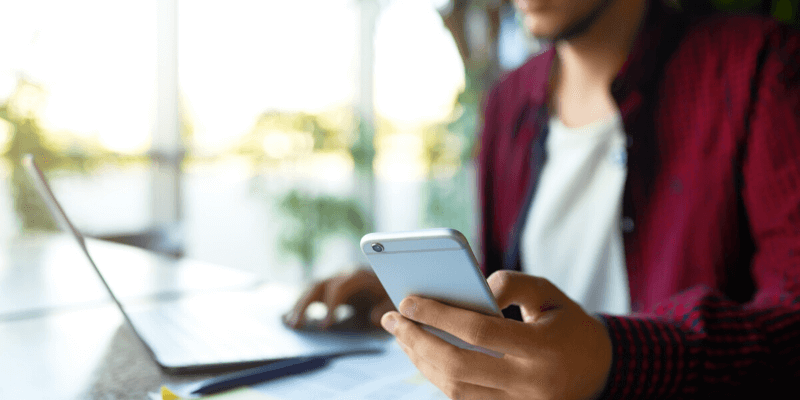
Nesta revisão do gerenciador de senhas do iPhone, vamos analisar alguns dos principais aplicativos e ajudar você a decidir qual é o melhor para você.
Apenas LastPass tem um plano gratuito que a maioria de nós poderia usar a longo prazo, e é a solução que recomendo à maioria dos utilizadores de iPhone. É fácil de usar, funciona na maioria das plataformas, não custa um cêntimo e tem muitas das funcionalidades que os aplicativos mais caros têm.
Dashlane é um aplicativo que oferece todos os recursos de um pacote atraente e sem fricções. Sua interface é consistente em cada plataforma, e os desenvolvedores fizeram enormes melhorias nos últimos anos. Se você está procurando o melhor gerenciador de senhas disponível hoje, e está disposto a pagar um pouco mais por ele, este é o aplicativo para você.
As restantes aplicações são todas bastante diferentes. Algumas oferecem facilidade de utilização, outras características únicas e algumas focam-se na acessibilidade económica. Embora os nossos dois vencedores se adaptem à maioria dos utilizadores iOS, poderá relacionar-se melhor com as ofertas de um dos outros. Continue a ler para descobrir!
Por que confiar em mim para esta revisão?
Meu nome é Adrian Try, e tenho usado gerentes de senhas por mais de uma década. Acredito que este é um gênero de software que todos deveriam estar usando hoje. Estes aplicativos aumentam sua segurança e ao mesmo tempo facilitam sua vida.
Comecei com a LastPas - apenas o plano gratuito - e fui instantaneamente vendido pelo valor de ter um aplicativo para lembrar e digitar suas senhas para você. Quando a empresa para a qual trabalhei começou a usar o mesmo aplicativo, descobri que usar um gerenciador de senhas para compartilhar senhas era muito mais conveniente e poderoso. Eles nem precisavam saber qual era a senha, e se eu a mudasse, seus cofres LastPass eraminstantaneamente actualizado.
Naquela época o plano gratuito não incluía dispositivos móveis, então quando me tornei usuário de iPhone mudei para o iCloud Keychain da Apple. Era o melhor gerenciador de senhas para o iOS da época, mas só funcionava no hardware e software da Apple. Eu já estava usando um iMac, MacBook Air, iPhone e iPad, mas não estava usando o Safari em todas as plataformas. A troca correu surpreendentemente bem e, apesar de eu perder algunsdas características da LastPass, a experiência tem sido muito positiva.
É hora de eu avaliar meu sistema novamente, e agora que gerentes de senhas de terceiros trabalham melhor no iOS, talvez seja hora de mudar novamente. Então eu instalei oito dos principais gerentes de senhas do iOS no meu iPhone e testei cada um deles cuidadosamente. Talvez minha jornada o ajude a escolher qual é o melhor para você.
Você deve usar um iPhone Password Manager?
Você deveria! Não é fácil lembrar de todas elas, e não é seguro manter listas de senhas em papel. A segurança online se torna mais importante a cada ano, e precisamos de toda a ajuda que conseguirmos!
Os gerentes de senhas do iPhone irão gerar uma senha forte e única automaticamente sempre que você se cadastrar em uma nova conta. Eles se lembram de todas essas senhas longas para você e as disponibilizam em todos os seus dispositivos. Eles as preenchem automaticamente ou imediatamente, após digitar uma senha, ou em dispositivos móveis, após usar o Touch ID ou FaceID para confirmar que é realmente você.
Então escolha uma hoje. Continue lendo para descobrir qual é a melhor aplicação de senha para você.
Como Escolhemos Estas Aplicações para iPhone Password Manager
Disponível em Múltiplas Plataformas
Você não precisa apenas das suas senhas quando estiver no seu iPhone. Você vai precisar delas no seu computador desktop e laptop, assim como de qualquer outro dispositivo que você use. Então tenha cuidado para escolher um que suporte todos os sistemas operacionais e navegadores da Web que você usa. Você não deve ter muitos problemas já que todos eles funcionam no Mac, Windows, iOS e Android. Alguns aplicativos suportam algumas plataformas móveis adicionais:
- Windows Phone: LastPass,
- LastPass, Dashlane,
- Kindle: Senha adesiva, Guardião,
- Blackberry: Senha pegajosa, Guardião.
Certifique-se de que o aplicativo também funciona com o seu navegador da Web. Todos eles funcionam com Chrome e Firefox, e a maioria funciona com os navegadores Safari e Microsoft. Alguns navegadores menos comuns são suportados por alguns poucos aplicativos:
- Ópera: LastPass, Senha Pegajosa, RoboForm, Borrão,
- Maxthon: LastPass.
Funciona bem no iPhone
O aplicativo para iPhone não deve ser uma idéia posterior. Ele deve incluir a maioria das funcionalidades oferecidas na versão desktop, sentir que pertence ao iOS e ser fácil de usar. Além disso, deve incluir a biometria e o Apple Watch como alternativas para digitar senhas, ou como um segundo fator.
Os reviews da App Store são uma forma útil de avaliar o quanto os usuários estão satisfeitos com a experiência móvel. Todos os aplicativos que cobrimos neste review recebem pelo menos quatro estrelas. Aqui estão as classificações (e o número de reviews) para cada aplicativo na loja americana. Na maioria dos casos eles espelham de perto as classificações da loja australiana que você verá nos screenshots abaixo.
- Guardião 4.9 (116.8K),
- Dashlane 4.7 (27.3K),
- RoboForm 4.7 (16.9K),
- Senha adesiva 4.6 (430),
- 1Password 4.5 (15.2K),
- McAfee True Key 4.5 (709),
- LastPass 4.3 (10.1K),
- Abine Blur 4.0 (148).
Alguns dos aplicativos são surpreendentemente completos, enquanto outros são complementos cortados para a experiência completa do desktop. Nenhum gerenciador de senhas móvel inclui uma função de importação enquanto a maioria dos aplicativos desktop inclui. Com algumas exceções, o preenchimento de formulários é pobre no iOS, e o compartilhamento de senhas não está incluído em alguns aplicativos móveis.
Recursos de gerenciamento de senhas
Os recursos básicos de um gerenciador de senhas são armazenar com segurança suas senhas em todos os seus dispositivos e fazer login em sites automaticamente, e fornecer senhas fortes e exclusivas quando você criar novas contas. Todos os aplicativos móveis incluem esses recursos, mas alguns melhores do que outros. Dois outros recursos importantes são o compartilhamento seguro de senhas e uma auditoria de segurança que o avisa quando suas senhas precisam serser alterado, mas nem todas as aplicações móveis incluem estas.
Aqui estão os recursos oferecidos por cada aplicativo no desktop:
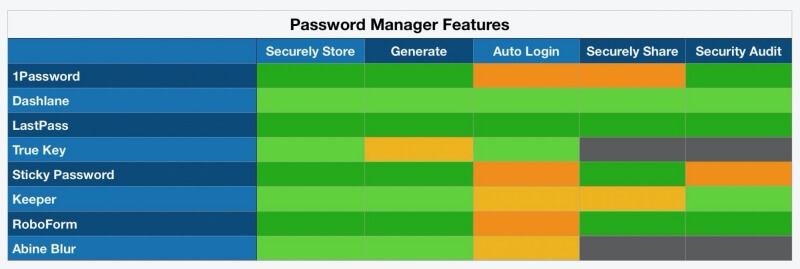
Notas:
- Como o iOS auto-login é mais consistente em todas as aplicações, apenas a True Key utiliza a Folha de Partilha menos intuitiva.
- No iOS, somente LastPass e True Key permitem que você solicite uma senha (ou uso do Touch ID, Face ID ou Apple Watch) antes de entrar automaticamente nos sites selecionados. Alguns aplicativos permitem que você a solicite em todos os sites.
- Nem todos os aplicativos móveis permitem que você personalize as senhas geradas.
- O compartilhamento de senhas não é tão bem implementado no iOS, com as notáveis exceções de Dashlane, Keeper, e RoboForm.
- Quatro aplicativos oferecem uma senha completa sem iOS: Dashlane, Keeper, LastPass e RoboForm. 1Senha só exibe avisos da Torre de Vigilância quando você visualiza uma senha em particular, ao invés de dar ao recurso sua própria página.
Características adicionais
Agora que você tem um lugar seguro e conveniente para armazenar informações confidenciais, por que parar em senhas? Muitos gerenciadores de senhas permitem que você armazene mais: anotações, documentos e outros tipos de informações pessoais. Aqui está o que é oferecido no desktop:
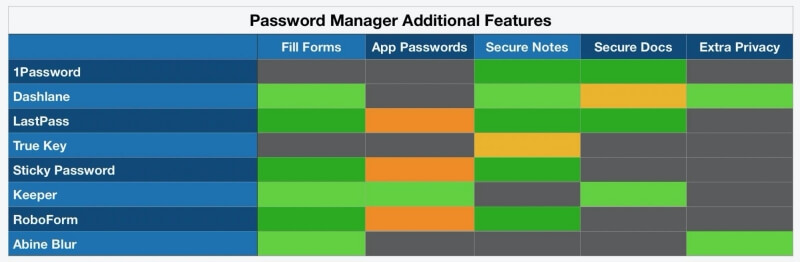
Notas:
- Somente Dashlane pode preencher formulários no navegador Safari, enquanto RoboForm e Blur podem fazer isso quando você usa o navegador interno deles.
- Eu não tentei usar o recurso de senha do aplicativo (se incluído) ao revisar cada aplicativo móvel.
Custo
A maioria dos planos pessoais custa entre $35 e $40 por ano, mas alguns são significativamente mais baratos. Para o melhor valor, o plano gratuito da LastPass é ainda mais barato, e irá facilmente satisfazer a maioria dos usuários. Os sites anunciam custos mensais, mas exigem que você pague anualmente. Aqui está o que vai lhe custar:
- LastPass é o único aplicativo que oferece um plano gratuito utilizável - um que lhe permite armazenar todas as suas senhas em todos os seus dispositivos.
- Se você está sofrendo de cansaço de assinatura, você pode preferir um aplicativo que você pode comprar diretamente. Sua única opção é Sticky Password, que oferece uma licença vitalícia por US$ 199,99.
- O plano mais acessível do Keeper não compete totalmente com o LastPass e o Dashlane, por isso citei o preço da assinatura de todo o pacote de serviços. Se você não precisa de todos esses recursos, você pode pagar apenas $29,99/ano.
- Os planos familiares oferecem um valor excelente. Normalmente custam cerca do dobro do plano pessoal, mas permitem que 5-6 membros da família utilizem o serviço.
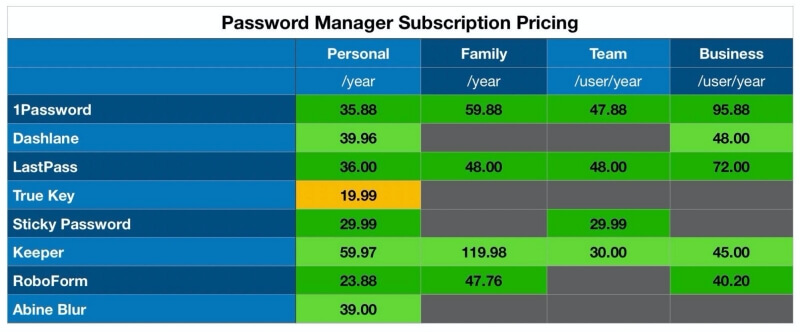
Melhor Gestor de Senha para iPhone: As nossas melhores escolhas
Melhor Escolha Livre: LastPass
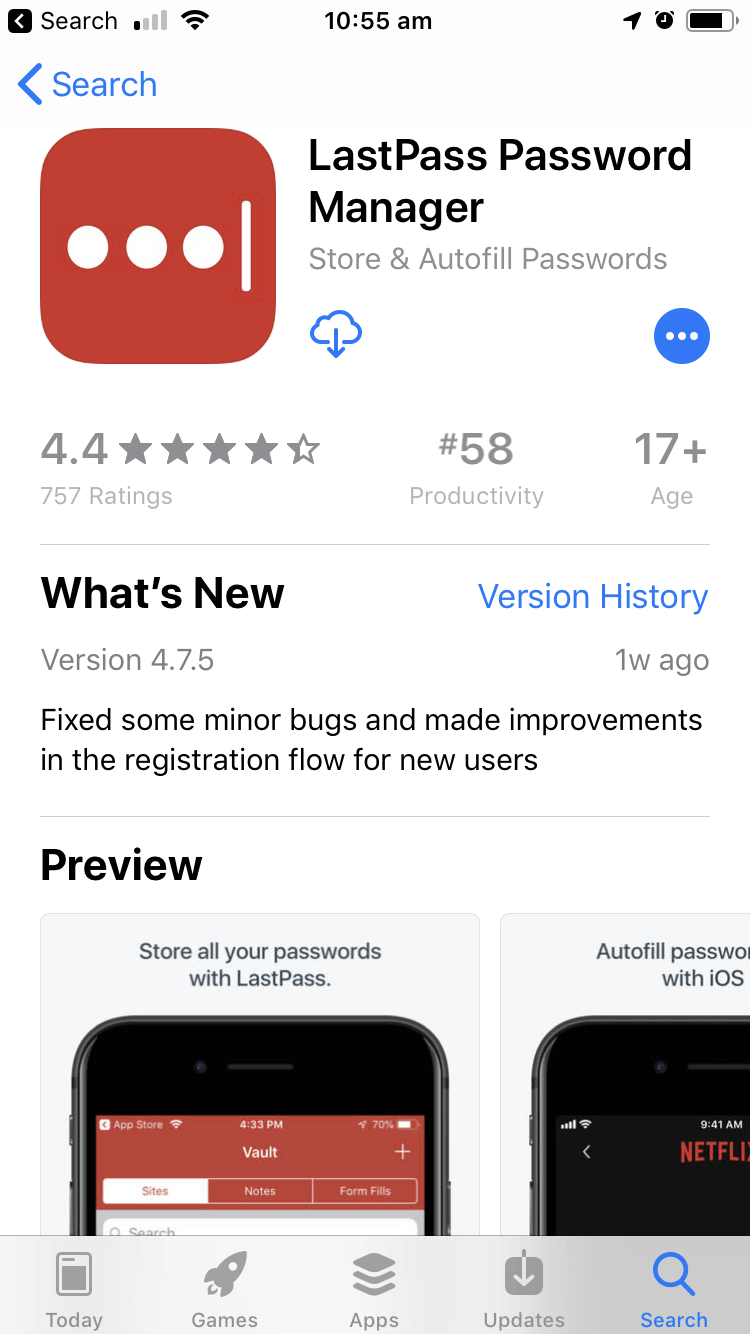
LastPass sincroniza todas as suas senhas para todos os seus dispositivos e oferece todos os outros recursos que a maioria dos usuários precisa: compartilhamento, notas seguras e auditoria de senhas. É o único gerenciador de senhas a oferecer um plano gratuito utilizável.
Os planos pagos oferecem opções adicionais de compartilhamento, segurança aprimorada, login de aplicativos, 1 GB de armazenamento criptografado e suporte técnico prioritário. Os custos de assinatura não são tão baratos como costumavam ser, mas ainda são competitivos. O LastPass é fácil de usar, e o aplicativo iOS inclui a maioria dos recursos que você desfruta no desktop. Leia nossa revisão completa do LastPass aqui.
O LastPass está a funcionar:
- Ambiente de trabalho: Windows, Mac, Linux, Chrome OS,
- Celular: iOS, Android, Windows Phone, watchOS,
- Navegadores: Chrome, Firefox, Internet Explorer, Safari, Edge, Maxthon, Opera.
LastPass não é o único aplicativo que oferece um plano gratuito, mas outros são muito restritivos para serem usados a longo prazo pela maioria dos usuários. Eles limitam o número de senhas que são suportadas ou funcionam em apenas um dispositivo. Eles não permitem que você acesse centenas de senhas de vários dispositivos. Apenas o LastPass oferece, e também oferece os recursos que a maioria das pessoas precisa em um gerenciador de senhas.
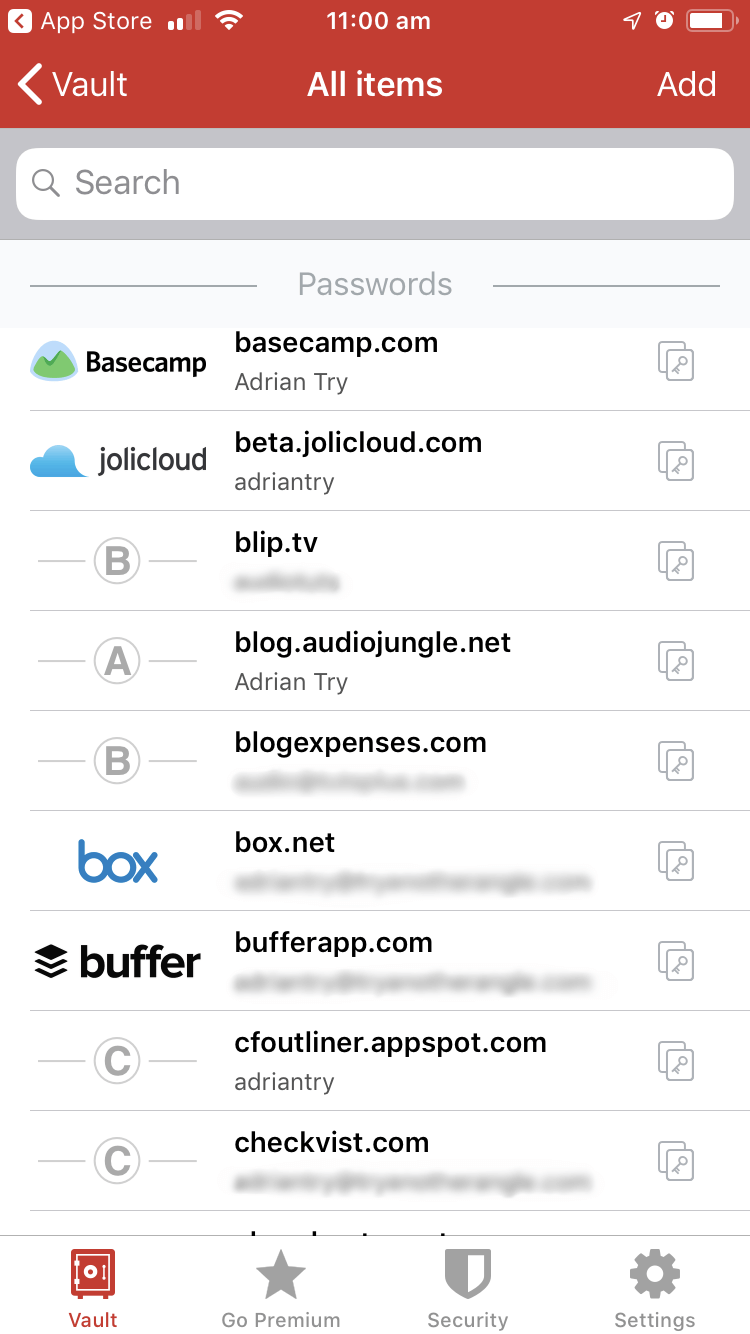
Ao utilizar o aplicativo móvel, você nem sempre precisará digitar sua senha para desbloquear seu cofre ou entrar em sites. O Touch ID, Face ID e Apple Watch são todos suportados. No iOS, o LastPass também lhe dá a opção de recuperar sua senha mestra utilizando biometria, algo que não é possível utilizando o aplicativo web ou Mac, ou em muitos dos concorrentes.
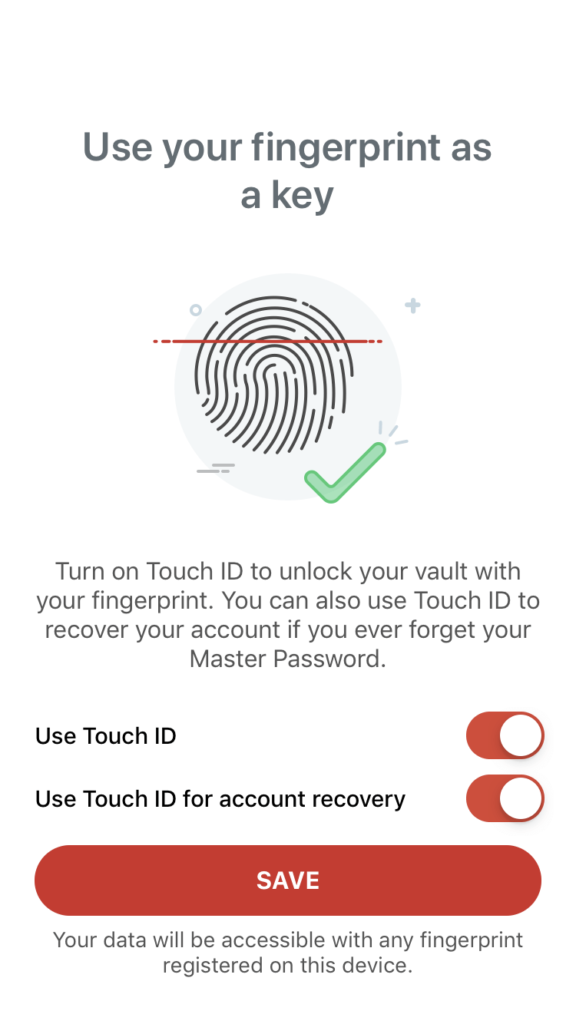
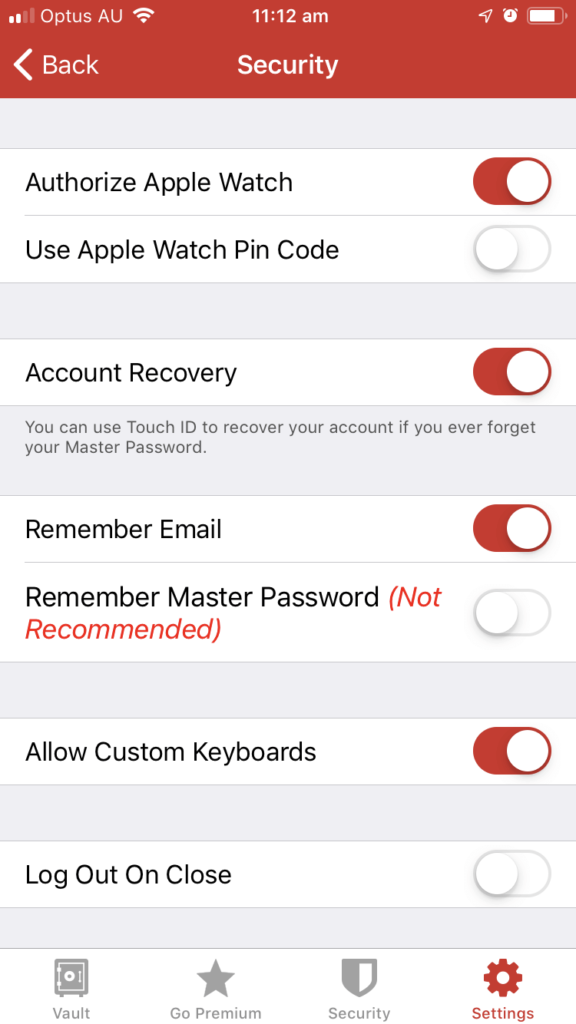
Uma vez adicionadas algumas senhas (você precisará usar a interface web se quiser importá-las de outro gerenciador de senhas), você poderá preencher automaticamente seu nome de usuário e senha quando chegar a uma página de login. Você precisará primeiro ativar o recurso conforme detalhado anteriormente na revisão.
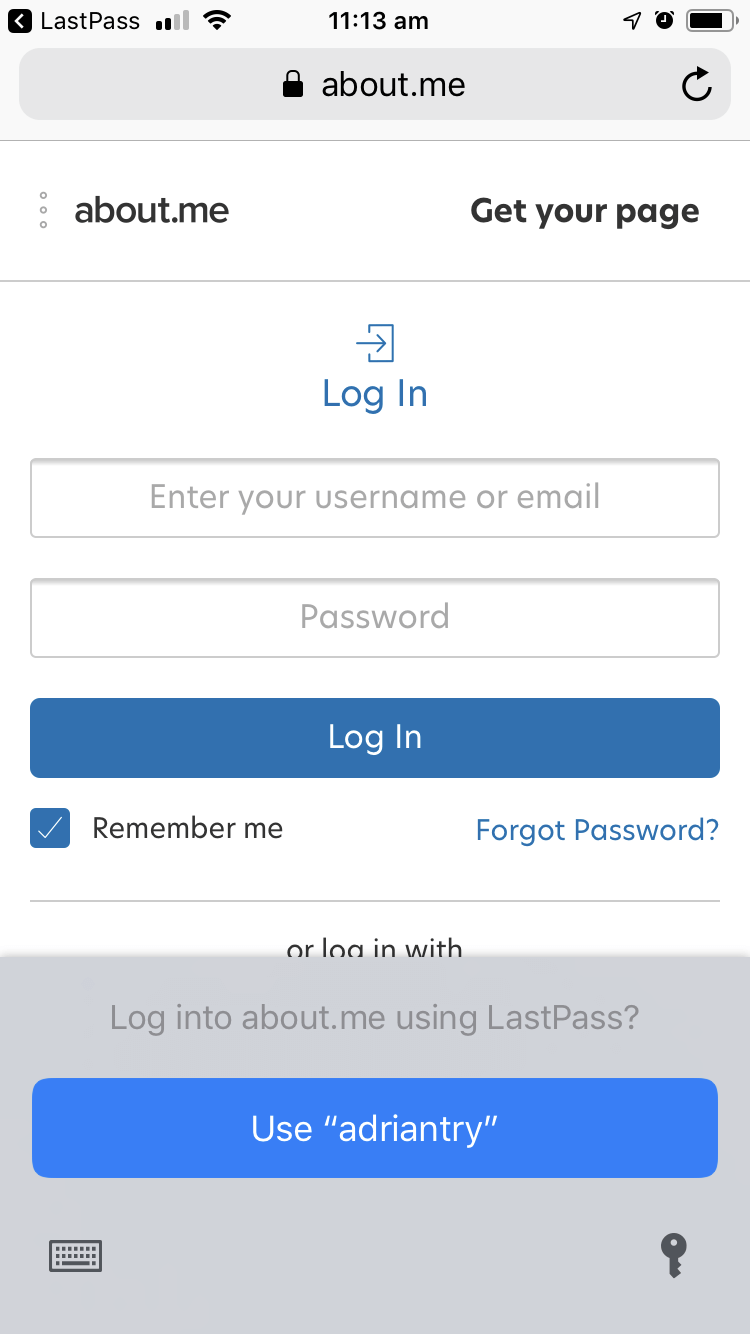
Este comportamento pode ser personalizado site a site. Por exemplo, não quero que seja muito fácil entrar no meu banco e prefiro ter que digitar uma senha antes de entrar no sistema.
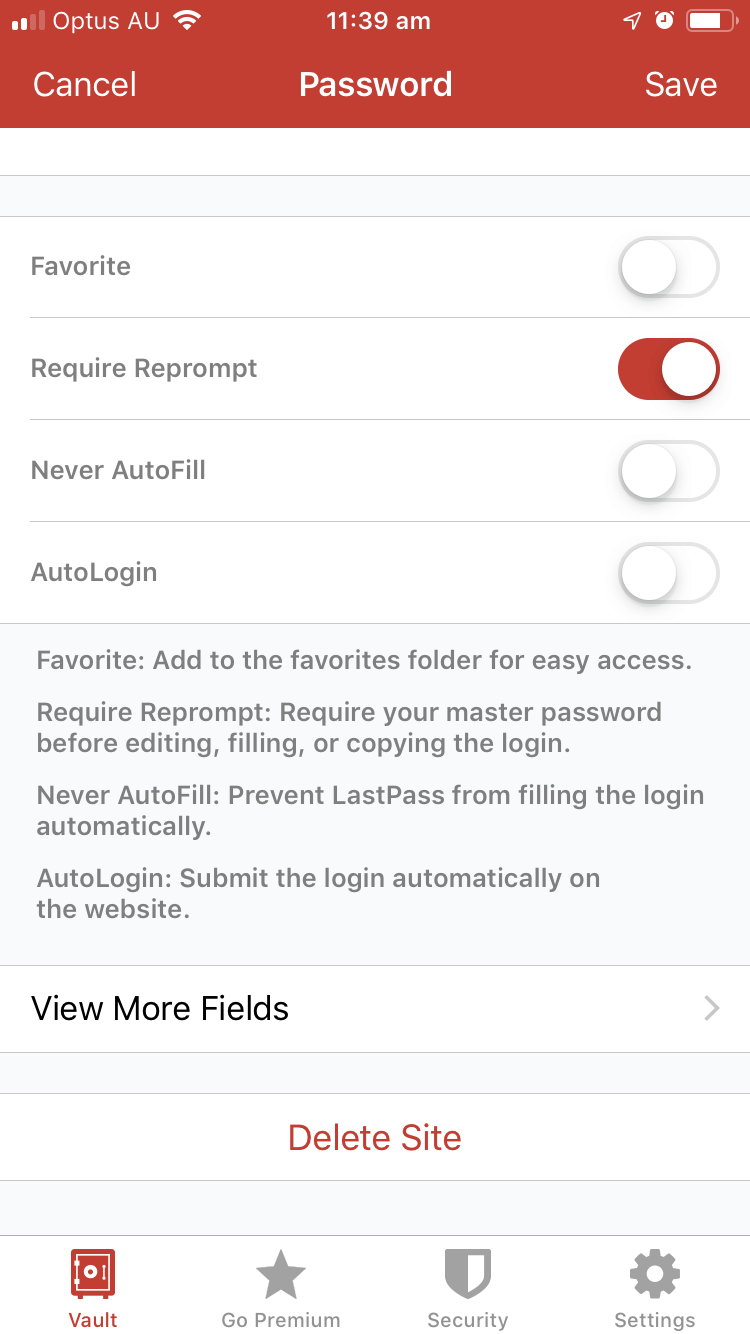
O gerador de senhas tem como padrão senhas complexas de 16 dígitos que são quase impossíveis de serem quebradas, mas permite que você personalize isso para atender às suas necessidades.
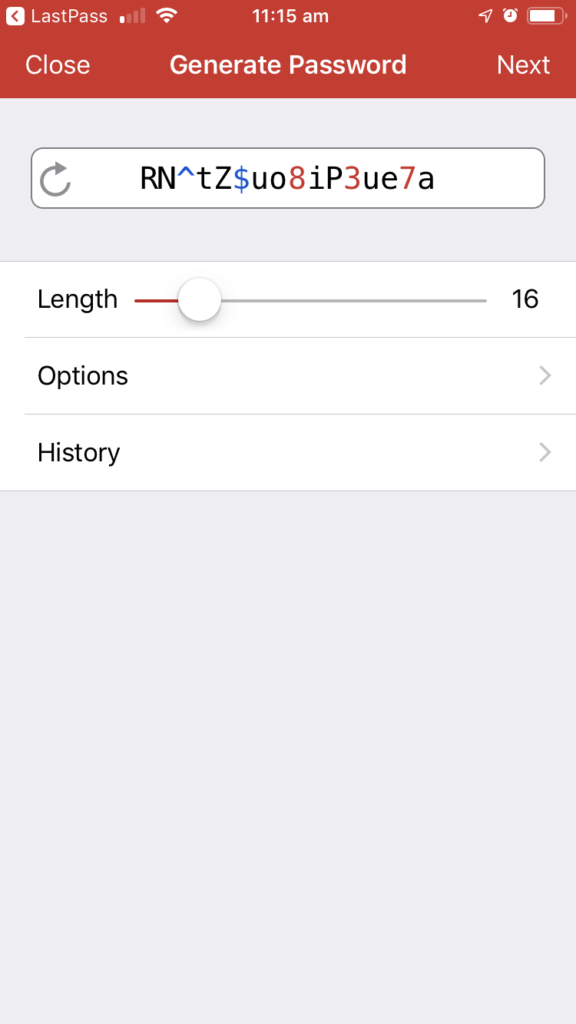
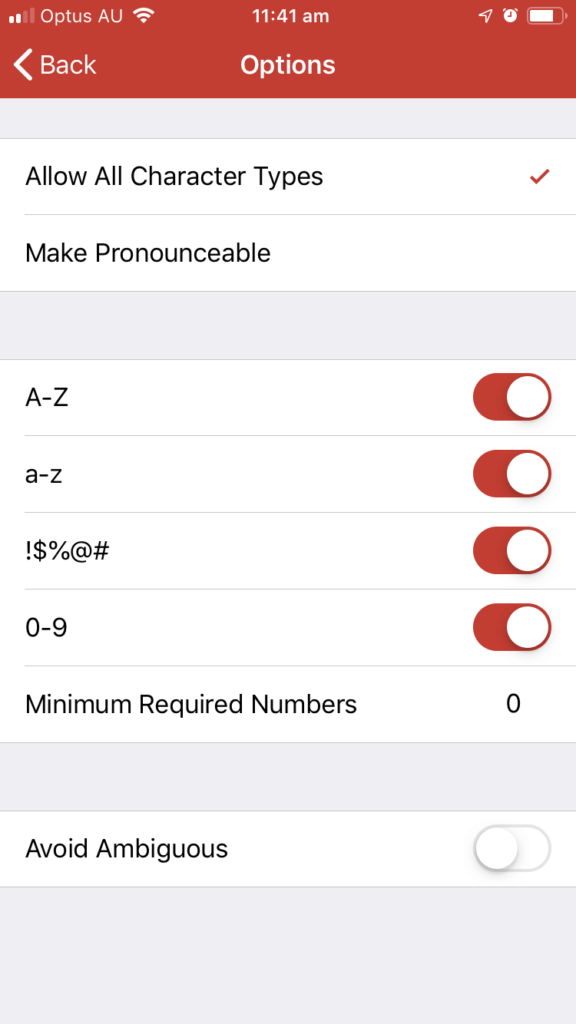
O plano gratuito permite que você compartilhe suas senhas com várias pessoas uma a uma, e isso se torna ainda mais flexível com as pastas compartilhadas dos planos pagos, por exemplo. Eles precisarão usar o LastPass também, mas compartilhar dessa forma traz muitos benefícios. Por exemplo, se você mudar uma senha no futuro você não precisará notificá-los - o LastPass atualizará seu cofre automaticamente. E você pode compartilhar o acessoa um site sem que a outra pessoa possa ver a senha, o que significa que não poderão passá-la a outros sem o seu conhecimento.
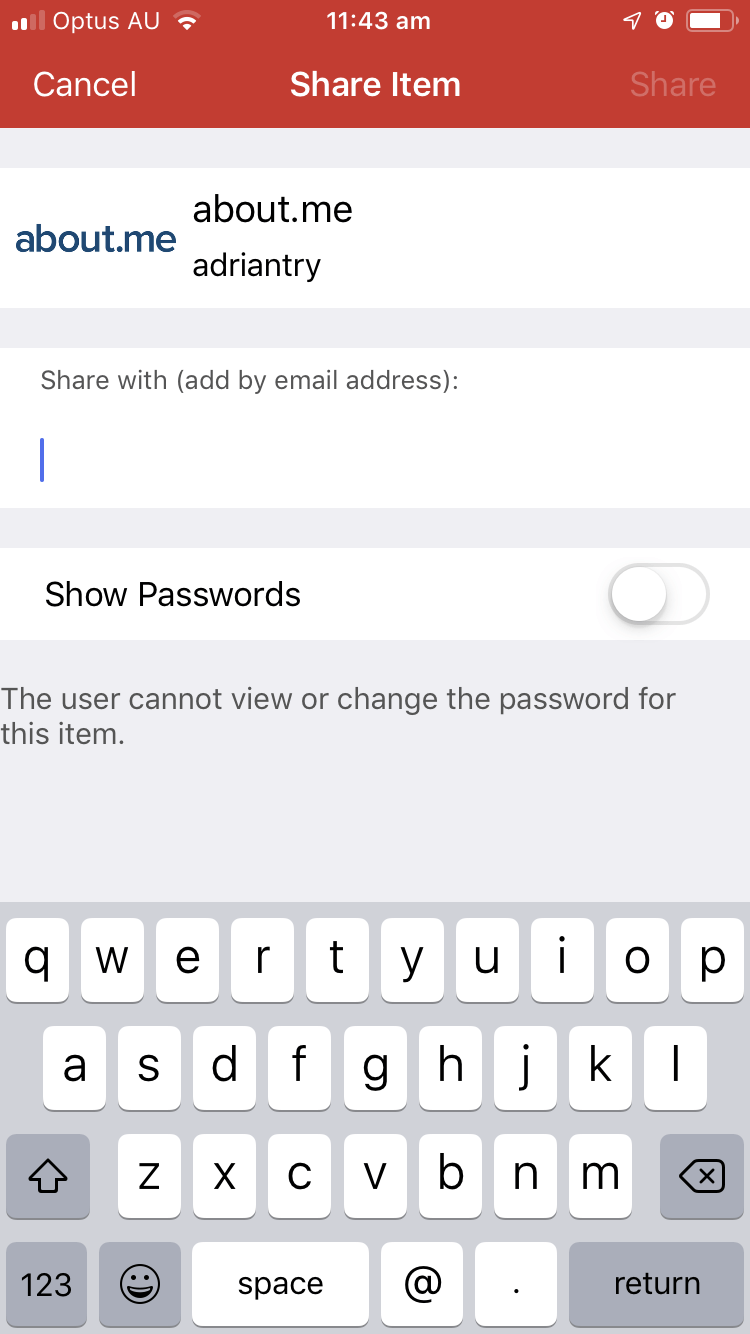
LastPass pode armazenar todas as informações que você precisa ao preencher formulários web e fazer compras on-line, incluindo seus detalhes de contato, números de cartão de crédito e detalhes de conta bancária. Infelizmente, eu não consegui obter o preenchimento do formulário para trabalhar com o iOS atual.
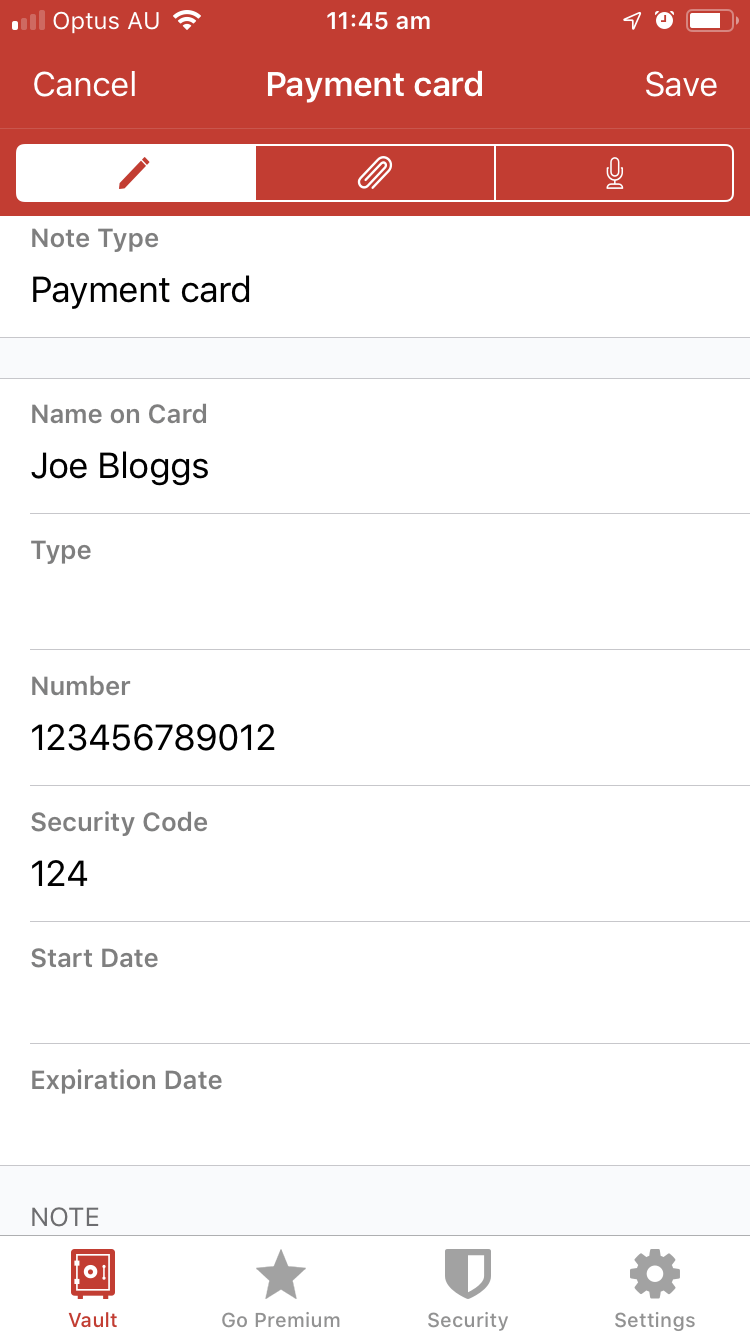
Você também pode adicionar notas de forma livre e até mesmo anexos. Estes recebem o mesmo armazenamento seguro e sincronização que suas senhas. Você pode até anexar documentos e imagens. Usuários livres têm 50 MB de armazenamento, e este é atualizado para 1 GB quando você se inscreve.
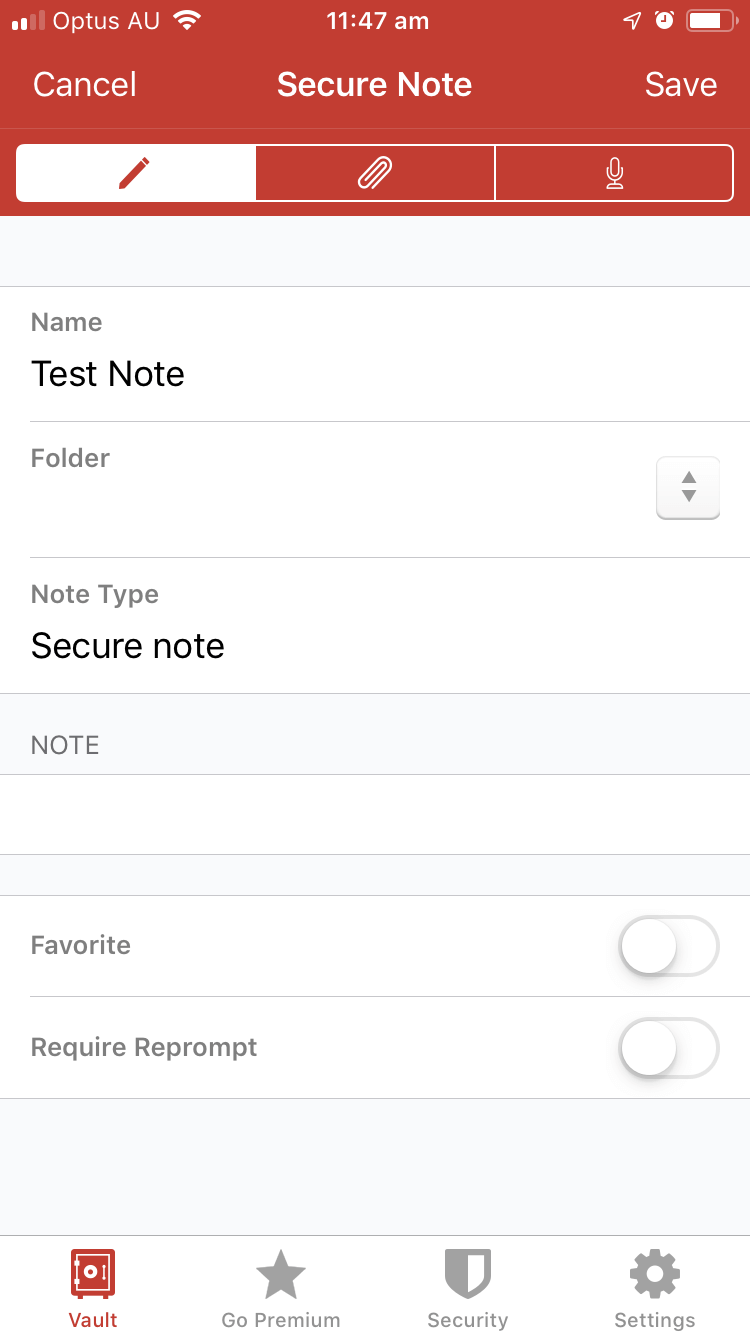
Também é possível armazenar uma grande variedade de tipos de dados estruturados no aplicativo.
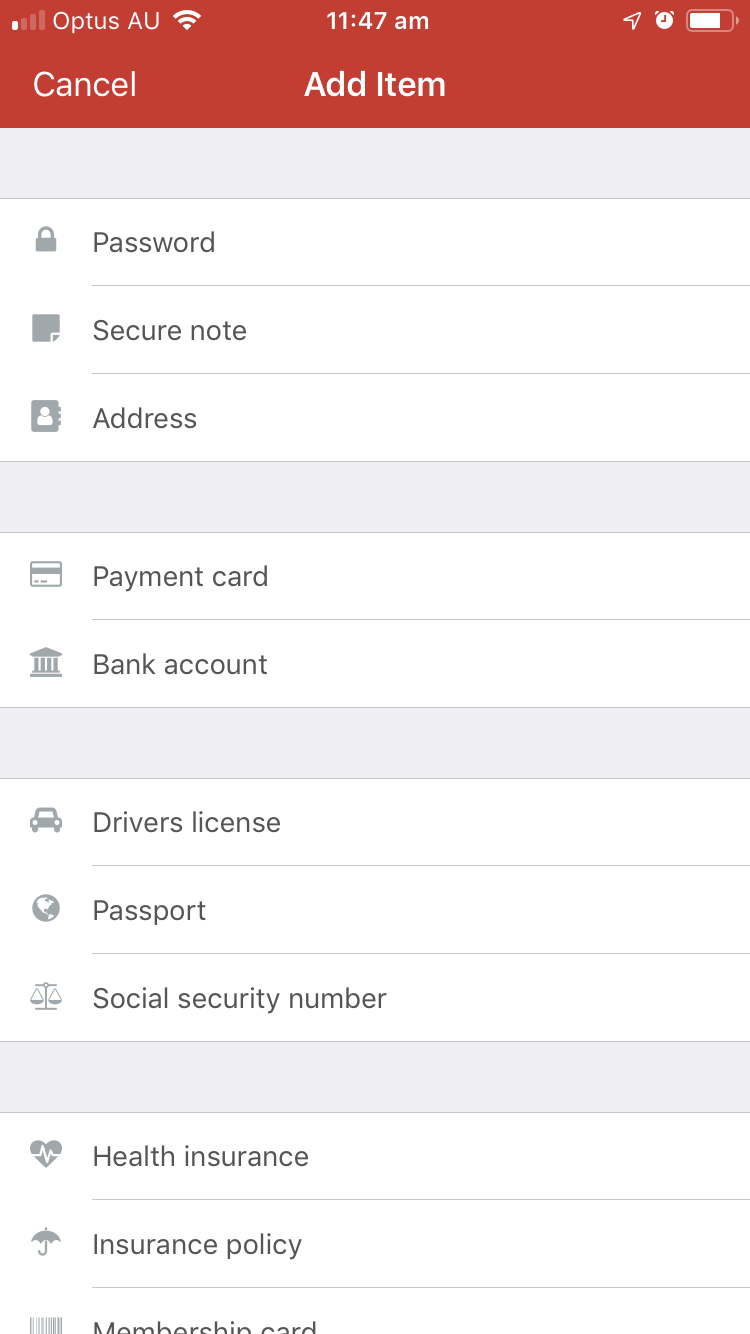
Finalmente, você pode realizar uma auditoria da segurança de sua senha usando o recurso Desafio de Segurança do LastPass.
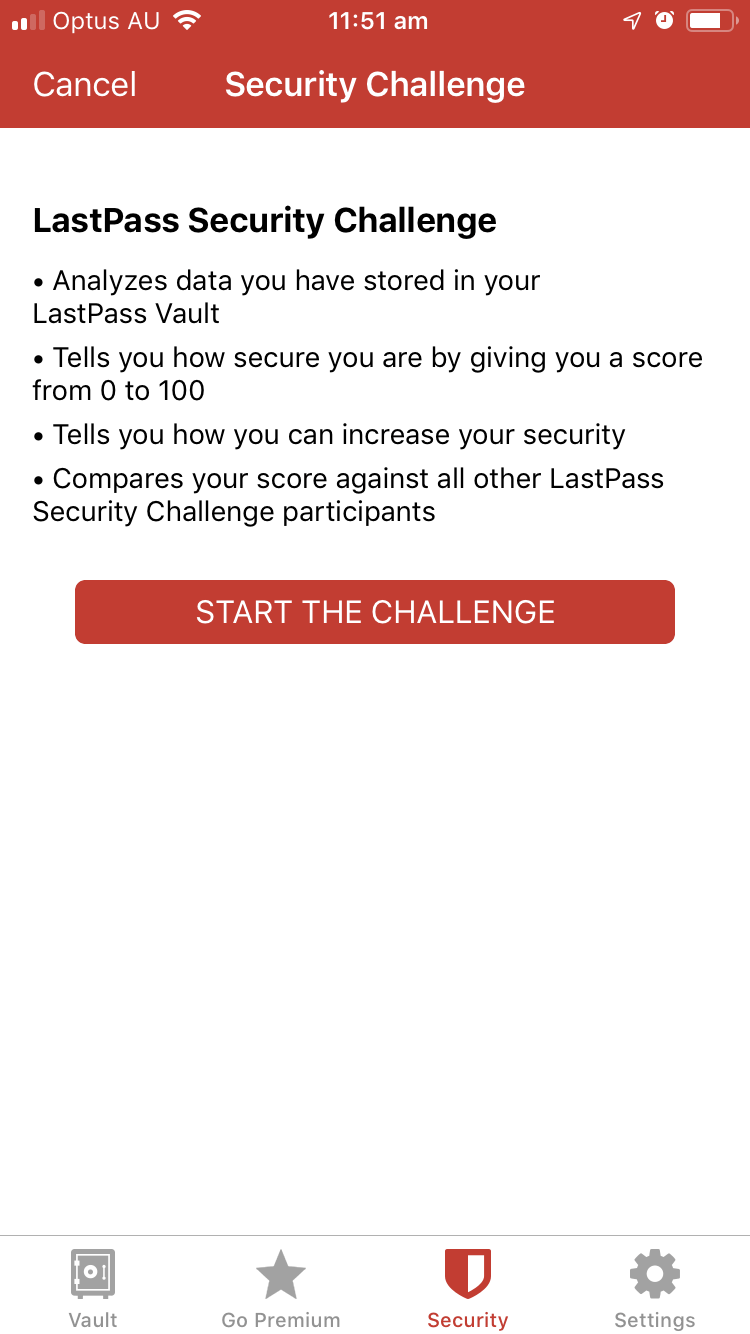
Isto vai passar por todas as suas senhas procurando por preocupações de segurança, inclusive:
- palavras-passe comprometidas,
- senhas fracas,
- senhas reutilizadas, e
- velhas senhas.
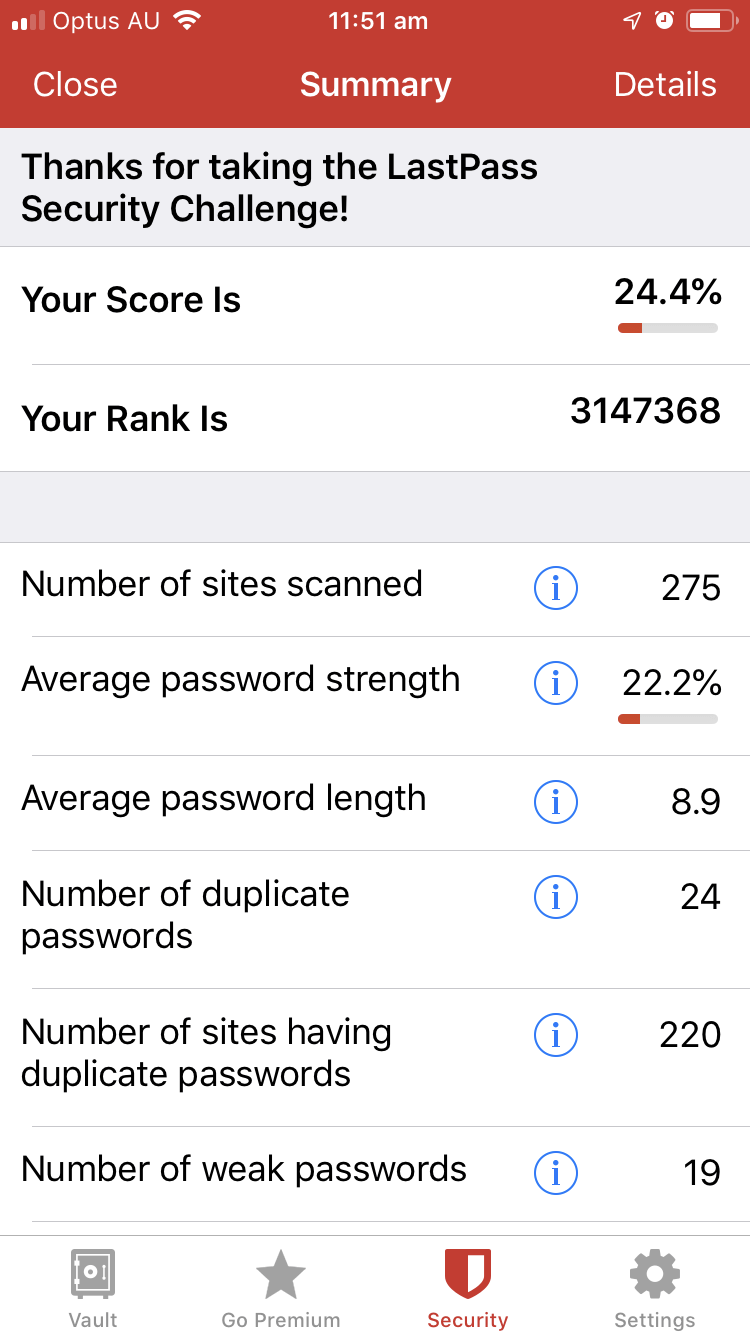
LastPass (como Dashlane) oferece a possibilidade de alterar automaticamente as senhas de alguns sites, mas você terá que ir para a interface web para acessar esta funcionalidade. Enquanto Dashlane faz um trabalho melhor aqui, nenhum dos dois aplicativos é perfeito. A funcionalidade depende da cooperação dos outros sites, portanto, embora o número de sites suportados esteja em constante crescimento, ela estará sempre incompleta.
Tente LastPass AgoraEscolha do Melhor Pago: Dashlane
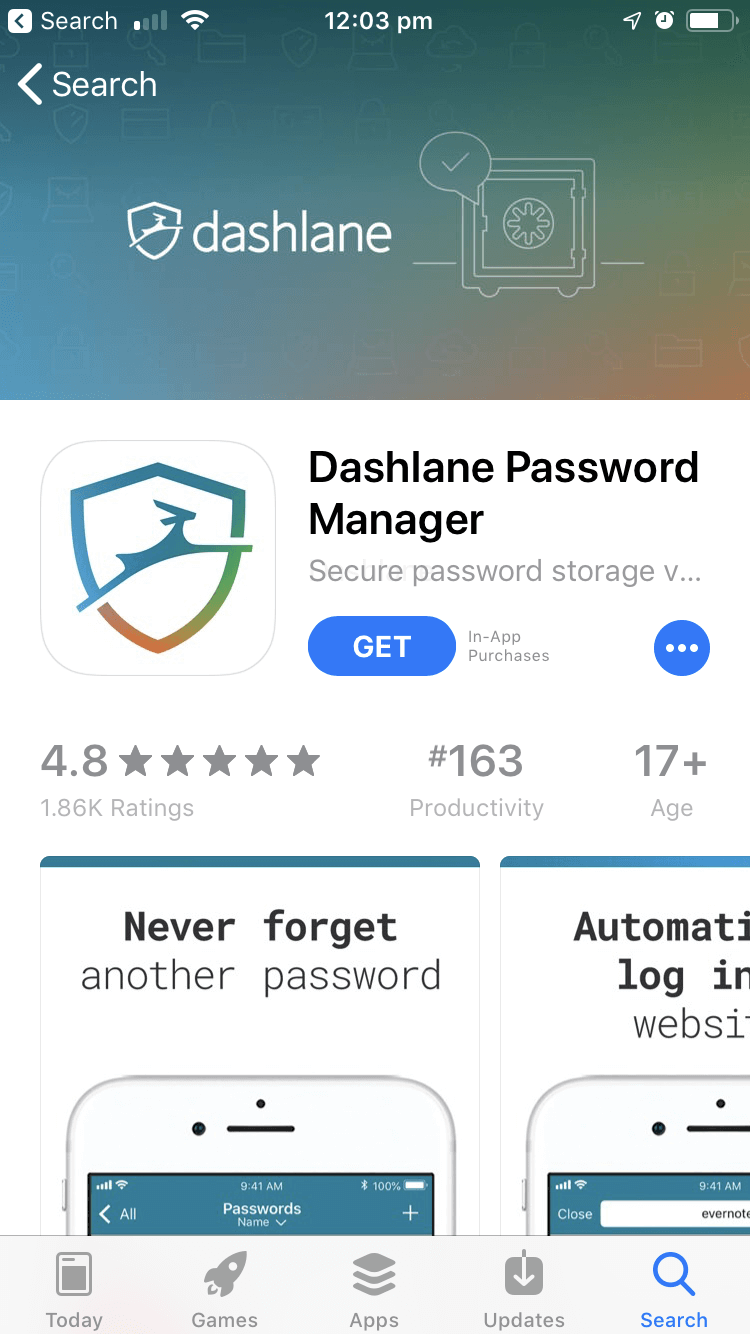
Dashlane O Dashlane Premium oferece mais funcionalidades do que qualquer outro gerenciador de senhas, e quase todas elas são acessíveis no iOS a partir de uma interface atraente, consistente e fácil de usar. Em atualizações recentes, ele superou o LastPass e 1Password em termos de funcionalidades, mas também em preço. O Dashlane Premium fará tudo o que você precisa e até mesmo coloca uma VPN básica para mantê-lo seguro ao usar hotspots públicos.
Para ainda mais proteção, o Premium Plus adiciona monitoramento de crédito, suporte de restauração de identidade e seguro contra roubo de identidade. É caro - US$ 119,88/mês - e não está disponível em todos os países, mas você pode achar que vale a pena. Leia nossa análise completa do Dashlane aqui.
Dashlane trabalha:
- Ambiente de trabalho: Windows, Mac, Linux, ChromeOS,
- Móvel: iOS, Android, watchOS,
- Navegadores: Chrome, Firefox, Internet Explorer, Safari, Edge.
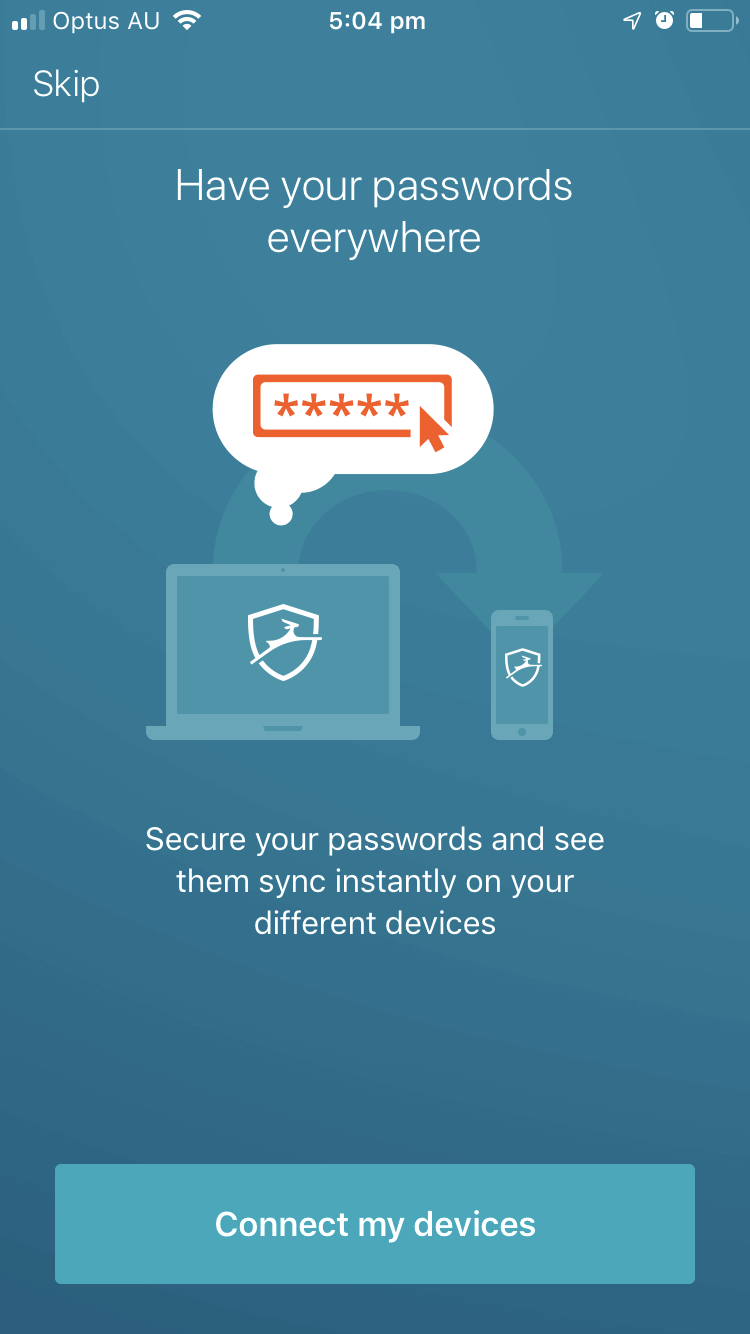
Quando você tiver algumas senhas em seu cofre (você precisará usar a interface web se quiser importá-las de outro gerenciador de senhas), Dashlane preencherá suas páginas de login automaticamente. Se você tiver mais de uma conta nesse site, você será solicitado a escolher (ou adicionar) a conta correta.
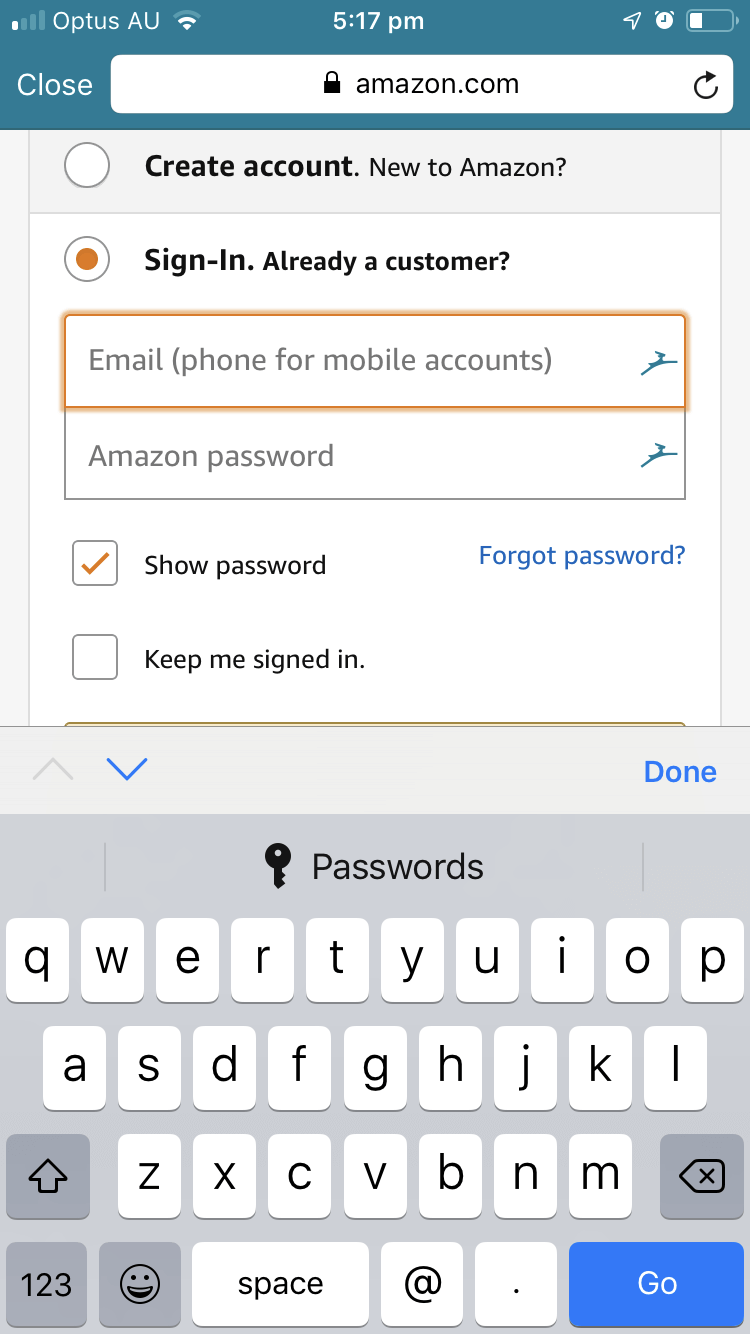
Você pode personalizar o login para cada site. Você pode escolher se deve ser conectado automaticamente, mas infelizmente, no aplicativo móvel não há como exigir uma senha (ou Touch ID ou Face ID) ser digitado primeiro.
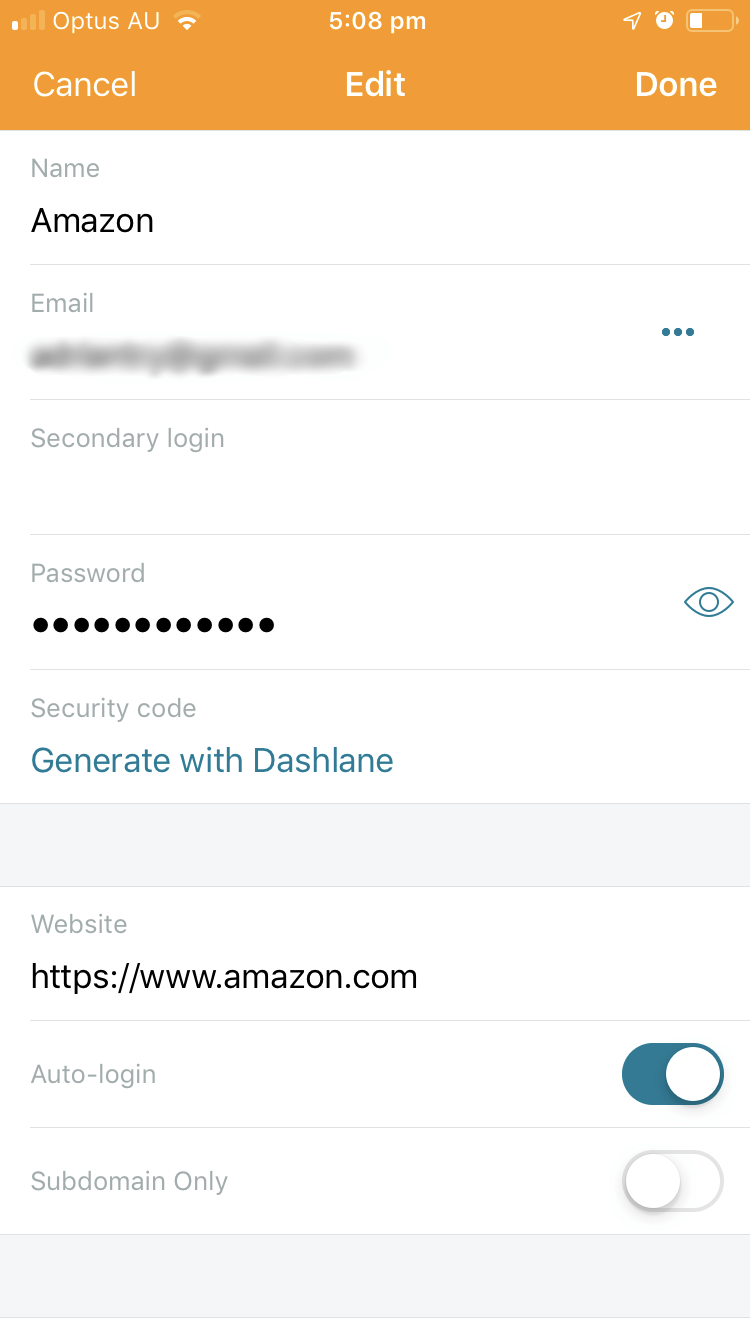
O aplicativo para iPhone permite que você use Touch ID, Face ID, seu relógio Apple ou um código PIN como uma alternativa para digitar sua senha ao fazer login no aplicativo.
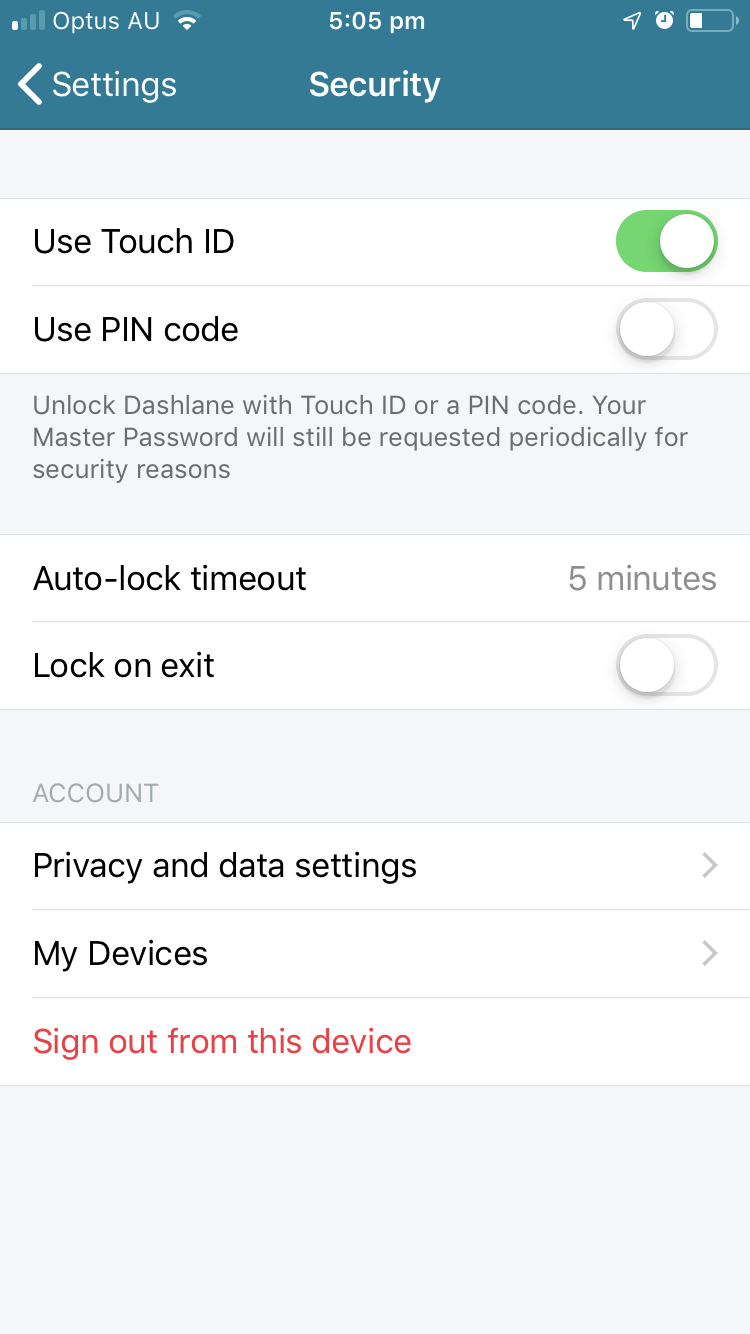
Ao se inscrever para novas adesões, Dashlane pode ajudar a gerar uma senha forte e configurável para você.
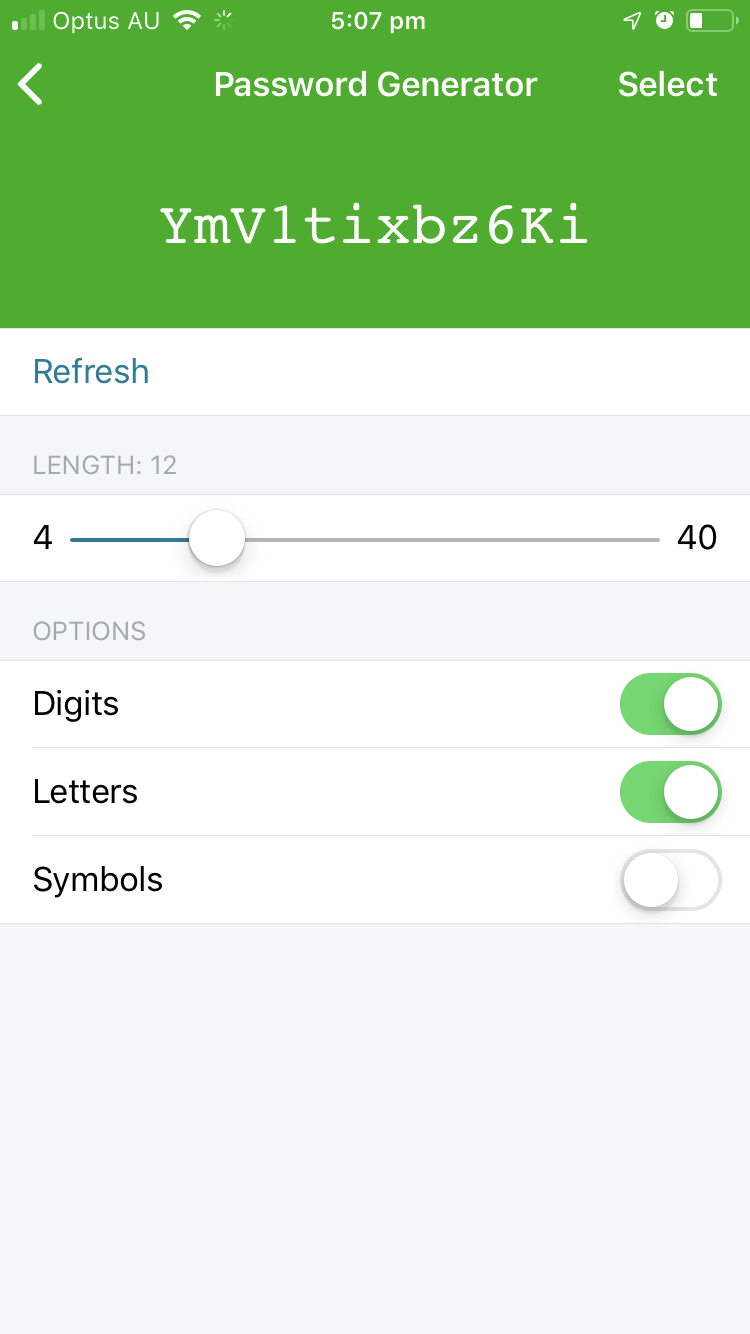
O compartilhamento de senhas é igual ao LastPass Premium, onde você pode compartilhar tanto senhas individuais quanto categorias inteiras. Você escolhe quais os direitos a serem concedidos a cada usuário.
Dashlane pode preencher automaticamente formulários web, incluindo pagamentos. Você faz isso clicando no ícone Dashlane na folha de compartilhamento do Safari. Mas primeiro, adicione seus dados às seções Informações Pessoais e Pagamentos (carteira digital) do aplicativo.
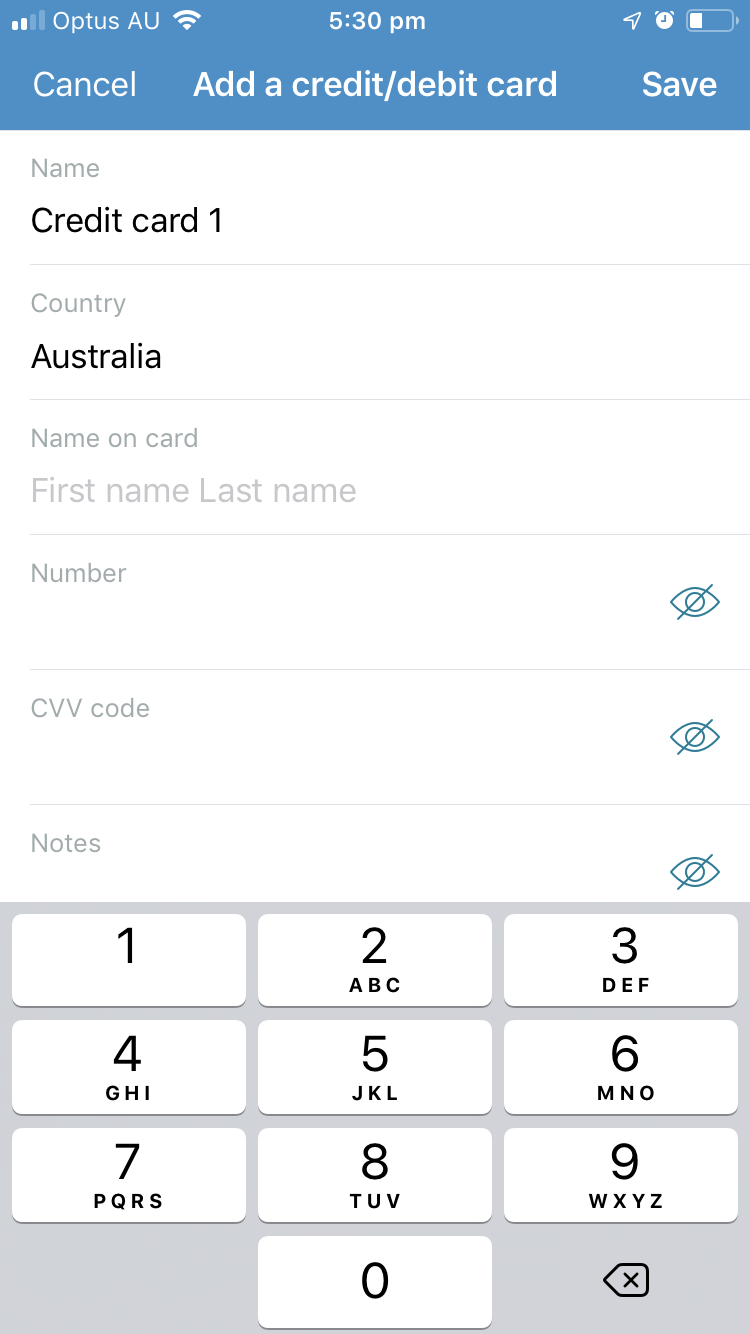
Você também pode armazenar outros tipos de informações confidenciais, incluindo Notas Seguras, Pagamentos, IDs e Recibos. Você pode até adicionar anexos de arquivo, e 1 GB de armazenamento está incluído com planos pagos.
O Painel de Segurança e a Saúde da Senha do Dashboard o avisará quando você precisar alterar uma senha. A segunda lista suas senhas comprometidas, reutilizadas e fracas, lhe dá uma pontuação geral de saúde e lhe permite alterar uma senha com um único clique (para sites suportados).
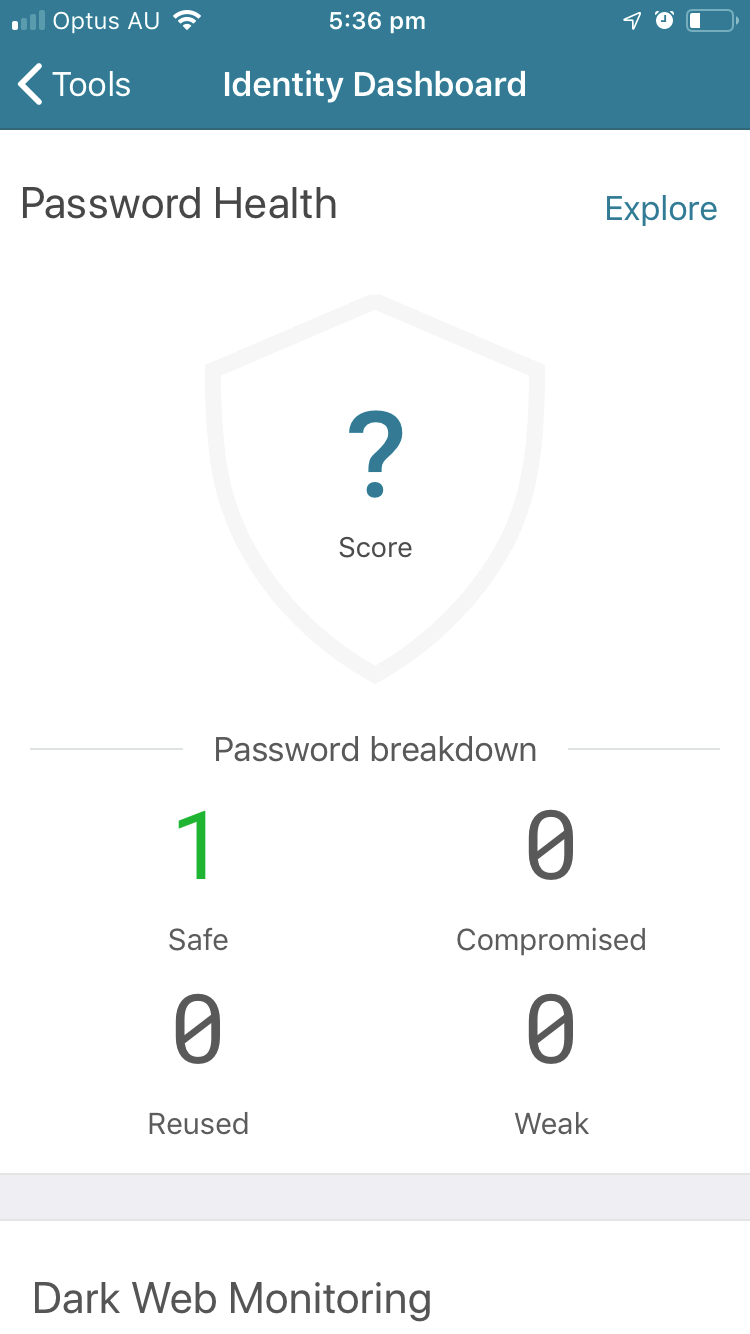
No desktop, o trocador de senhas só está disponível por padrão nos EUA, França e Reino Unido. Fiquei agradavelmente surpreso ao descobrir que no iOS ele funciona por padrão na Austrália.
O Painel de Identidade monitora a web escura para ver se seu endereço de e-mail e senha foram vazados devido a um dos seus serviços da web ter sido invadido.
Como precaução adicional de segurança, Dashlane inclui uma VPN básica.
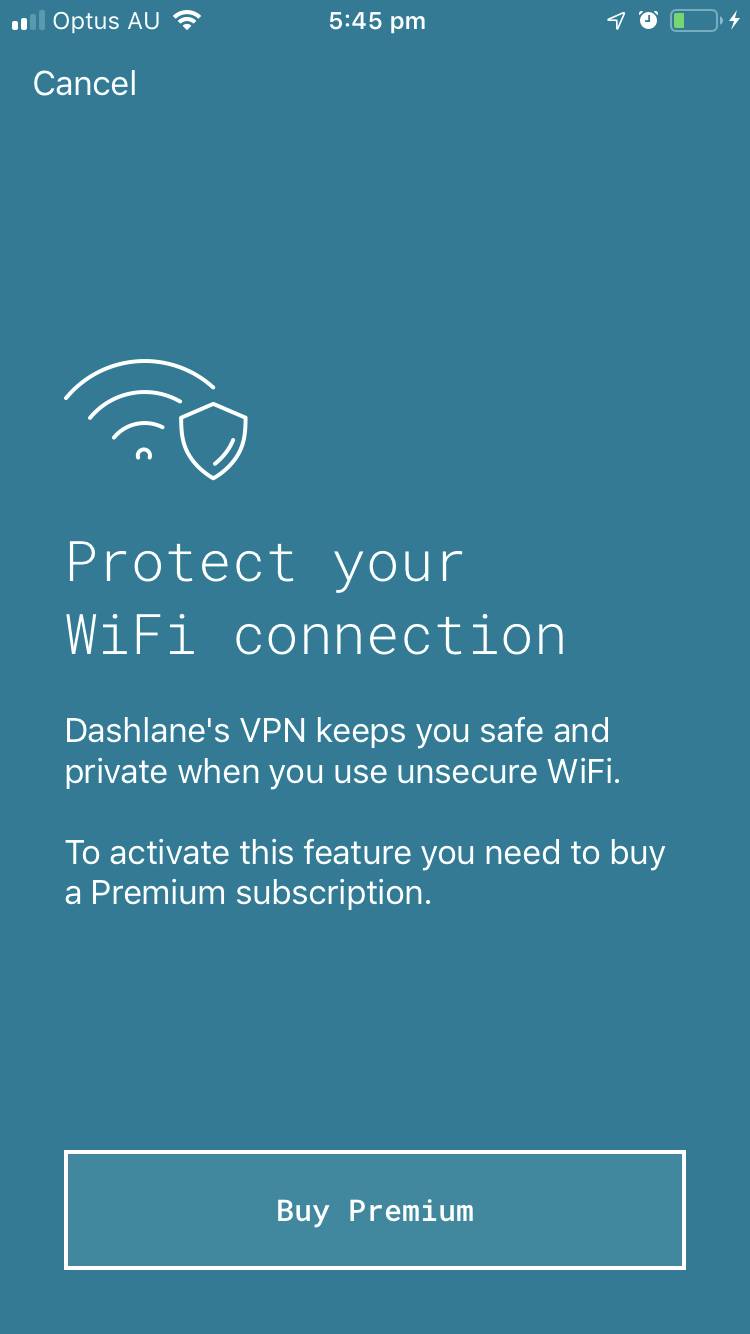
Se ainda não utiliza uma VPN, encontrará uma camada adicional de segurança ao aceder ao ponto de acesso wifi no seu café local, mas não se aproxima do poder de uma VPN com todas as funcionalidades para Mac.
Obter DashlaneOutras grandes aplicações para iPhone Password Manager
1. administrador da senha do mantenedor
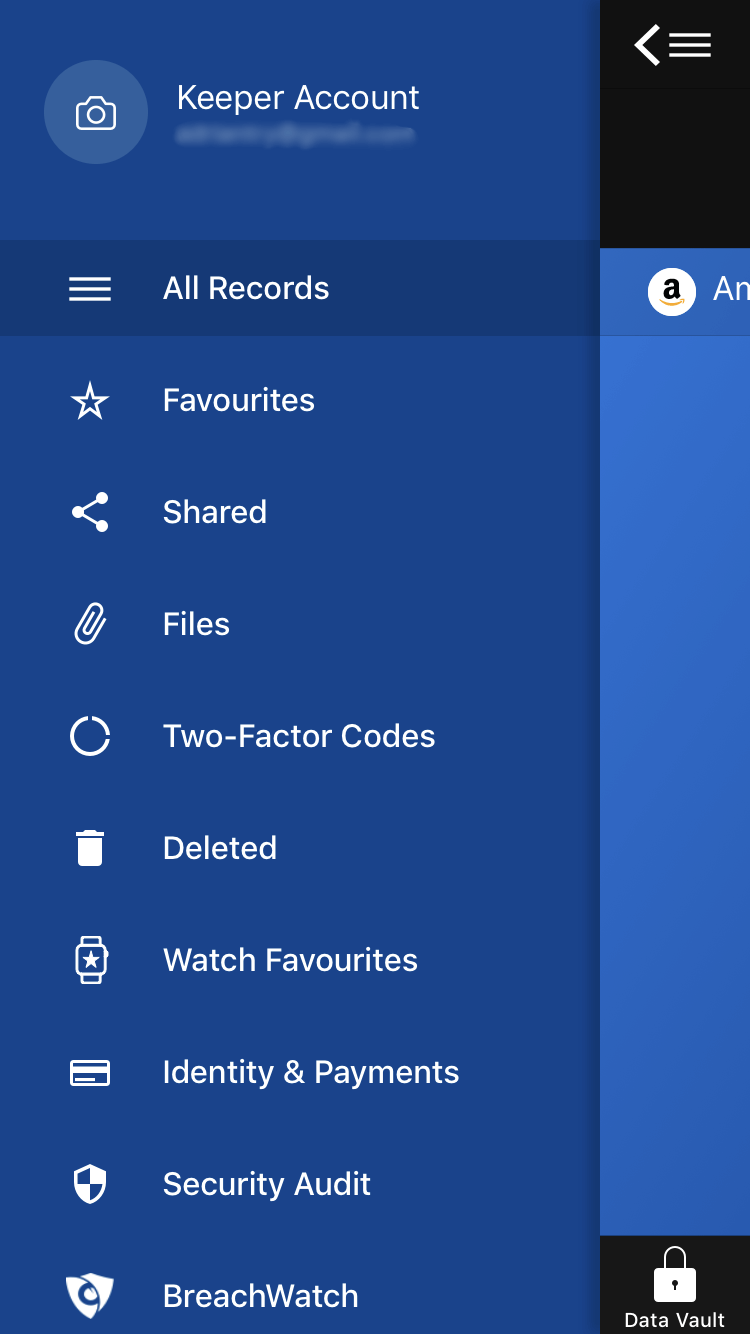
Gerenciador de Senha do Guardião O pacote completo inclui um gerenciador de senhas, armazenamento seguro de arquivos, proteção da web escura e bate-papo seguro. Leia nossa revisão completa do Guardião.
O Guardião trabalha:
- Ambiente de trabalho: Windows, Mac, Linux, Chrome OS,
- Móvel: iOS, Android, Windows Phone, Kindle, Blackberry,
- Navegadores: Chrome, Firefox, Internet Explorer, Safari, Edge.
Tal como o McAfee True Key (e LastPass no iOS), o Keeper dá-lhe uma forma de redefinir a sua palavra-passe principal, se precisar dela. Pode fazê-lo através do início de sessão utilizando a biometria no seu telefone, ou através da configuração de perguntas de segurança (com antecedência) no ambiente de trabalho. Se estiver preocupado com a possibilidade de alguém tentar aceder à sua conta, pode activar o recurso de Auto-Destruição do aplicativo. Todos os seus ficheiros do Keeper devem ser apagados apóscinco tentativas de login.
Uma vez que você tenha adicionado algumas senhas (você precisará usar a aplicação desktop para importá-las de outros gerenciadores de senhas), suas credenciais de login serão preenchidas automaticamente. Infelizmente, você não pode especificar que uma senha precisa ser digitada para acessar certos sites.
Ao utilizar o aplicativo móvel, você pode usar Touch ID, Face ID e Apple Watch como uma alternativa para digitar sua senha ou como um segundo fator para tornar seu cofre mais seguro.
Quando você precisar de uma senha para uma nova conta, o gerador de senhas irá aparecer e criar uma. Ele tem como padrão uma senha complexa de 16 caracteres, e esta pode ser personalizada.
O compartilhamento de senhas é completo. Você pode compartilhar senhas individuais ou pastas completas, e definir os direitos que você concede a cada usuário individualmente.
O Keeper permite que você adicione suas informações pessoais e financeiras, mas ao contrário do aplicativo desktop, eu não consegui encontrar uma maneira de preencher automaticamente os campos ao preencher formulários web e fazer pagamentos on-line ao usar o aplicativo móvel, ou encontrar em qualquer lugar na documentação que indicava que era possível.
Documentos e imagens podem ser anexados a qualquer item no Keeper Password Manager, mas você pode levar isso para outro nível adicionando serviços adicionais. O aplicativo KeeperChat ($19,99/mês) permitirá que você compartilhe arquivos com segurança com outros, e o Secure File Storage ($9,99/mês) lhe dá 10 GB para armazenar e compartilhar arquivos sensíveis.
O plano básico inclui Auditoria de Segurança, que lista senhas fracas e reutilizadas, e lhe dá uma pontuação de segurança geral. A isso, você pode adicionar o BreachWatch por mais $19,99/mês. Ele pode procurar na web escura por endereços de e-mail individuais para ver se houve uma violação, e avisá-lo para mudar suas senhas quando elas tiverem sido comprometidas.
Você pode realmente executar o BreachWatch sem pagar por uma assinatura para descobrir se ocorreu uma violação e, em caso afirmativo, assinar para que você possa determinar quais senhas precisam ser alteradas.
2. RoboForm
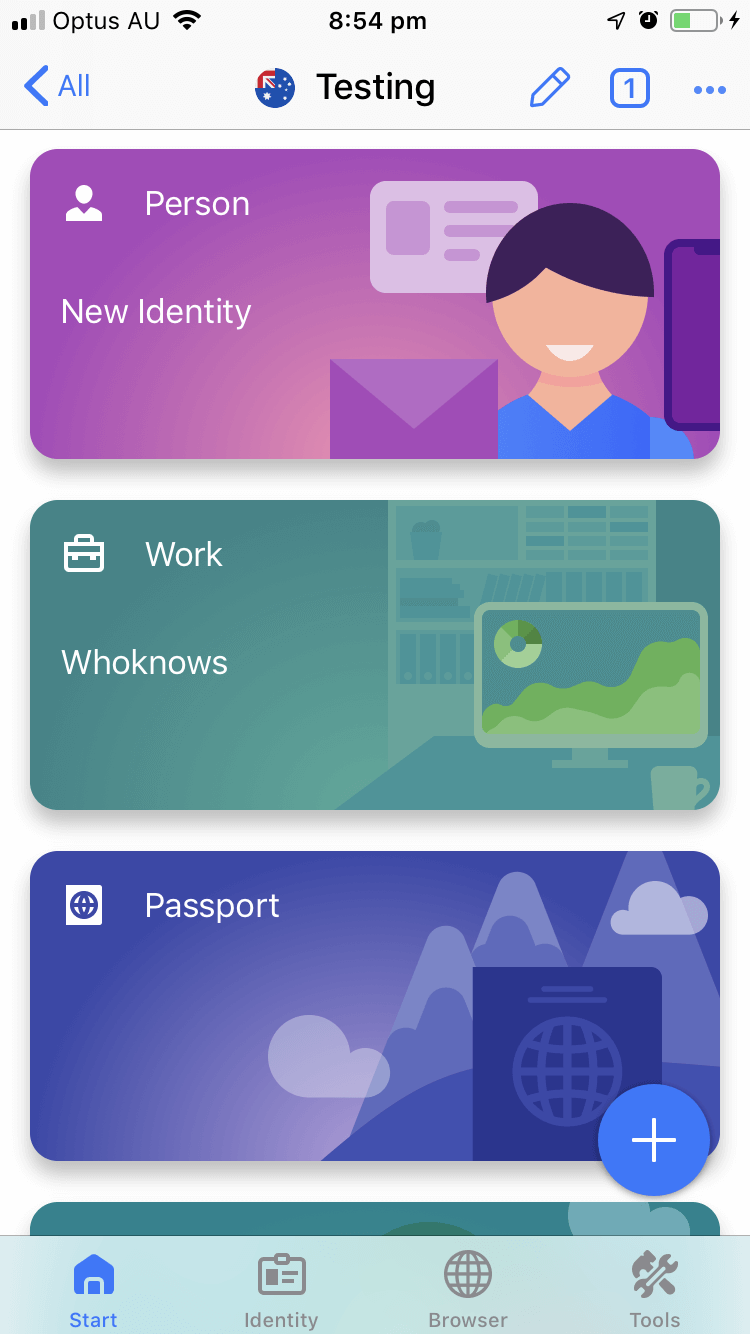
RoboForm é o gerenciador de senhas original, e eu gostei muito mais de usá-lo no iOS do que no Mac. É acessível e inclui todos os recursos que você precisa. Usuários de longo prazo parecem bastante satisfeitos com o serviço, mas novos usuários podem ser melhor servidos por outro aplicativo. Leia nossa revisão completa do RoboForm aqui.
O RoboForm funciona:
- Ambiente de trabalho: Windows, Mac, Linux, Chrome OS,
- Móvel: iOS, Android,
- Navegadores: Chrome, Firefox, Internet Explorer, Safari, Edge, Opera.
Comece criando alguns logins. Se você gostaria de importá-los de outro gerenciador de senhas, você precisará fazer isso a partir do aplicativo desktop. O RoboForm usará o favicon para o site para facilitar a busca do correto.
Como você esperaria, o RoboForm usa o AutoPreenchimento do sistema para entrar em websites. Clique em Senhas e uma lista de logins para esse site são exibidos.
Ao criar uma nova conta, o gerador de senhas do aplicativo funciona bem e, por padrão, funciona com senhas complexas de 16 caracteres, e isso pode ser personalizado.
O RoboForm tem tudo a ver com o preenchimento de formulários web, e é um dos únicos aplicativos que eu tentei que faz um trabalho razoável no iOS - desde que você use o navegador RoboForm. (Dashlane foi melhor aqui por ser capaz de preencher formulários no Safari.) Primeiro crie uma nova Identidade e adicione seus dados pessoais e financeiros.
Depois, quando navegar para um formulário web utilizando o navegador da aplicação, aparecerá um botão Preencher no canto inferior direito do ecrã. Toque nisto e escolha a identidade que pretende utilizar.
O aplicativo permite que você compartilhe rapidamente uma senha com outros, mas se você quiser definir os direitos que você está concedendo aos outros usuários, você terá que usar pastas compartilhadas em seu lugar.
Finalmente, a Central de Segurança do RoboForm classifica sua segurança geral e lista senhas fracas e reutilizadas. Ao contrário do LastPass, Dashlane e outros, ela não o avisará se suas senhas tiverem sido comprometidas por uma violação de terceiros.
3. senha adesiva
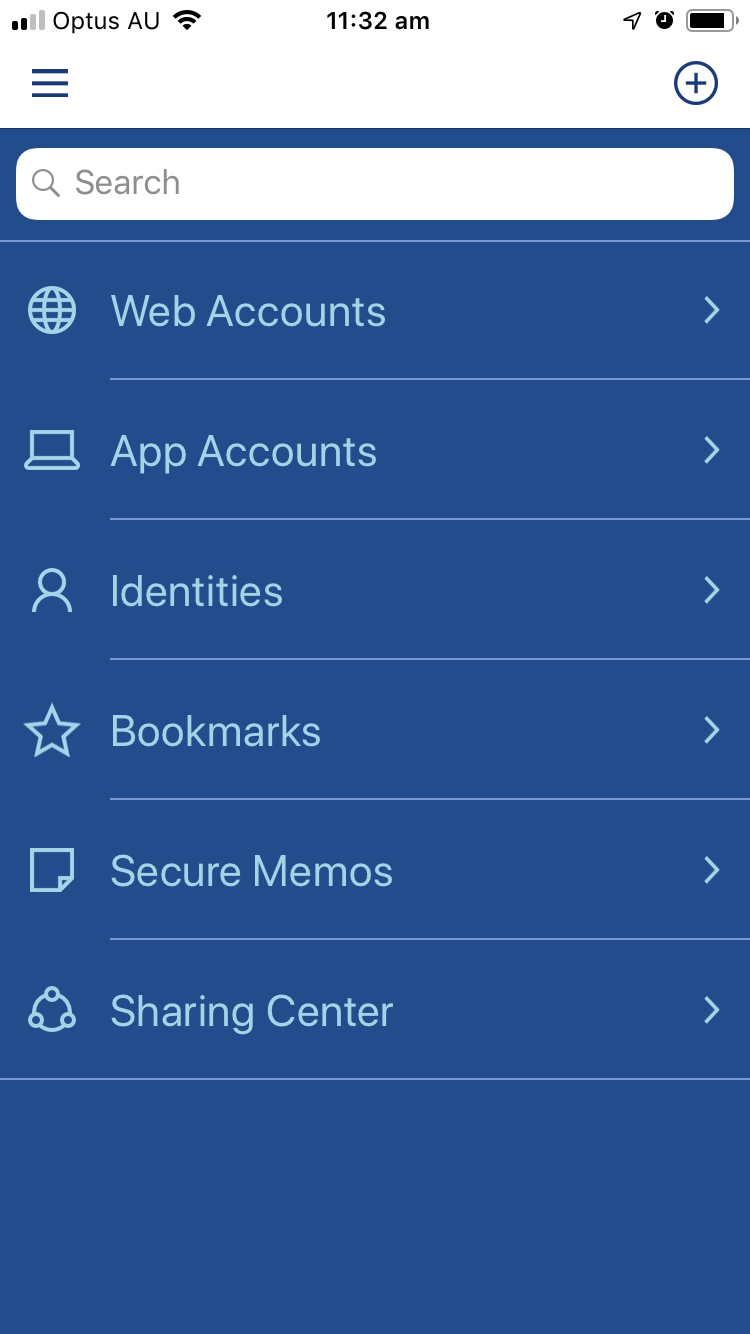
Senha pegajosa oferece algumas funcionalidades para um aplicativo mais acessível. Parece um pouco datado no desktop e a interface web faz muito pouco, mas achei a interface iOS uma melhoria.
Seu recurso mais exclusivo é relacionado à segurança: você pode opcionalmente sincronizar suas senhas através de uma rede local, e evitar carregar todas elas na nuvem. E se você preferir evitar outra assinatura, você pode apreciar que você pode comprar uma licença vitalícia por US$ 199,99. Leia aqui nossa revisão completa da Senha Pegajosa.
A Senha pegajosa funciona:
- Ambiente de trabalho: Windows, Mac,
- Celular: Android, iOS, BlackBerry OS10, Amazon Kindle Fire, Nokia X,
- Navegadores: Chrome, Firefox, Safari (no Mac), Internet Explorer, Opera (32 bits).
O serviço em nuvem do Sticky Password é um lugar seguro para armazenar suas senhas. Mas nem todos se sentem à vontade para armazenar tais informações confidenciais on-line. Por isso, eles oferecem algo que nenhum outro gerenciador de senhas faz: sincronizar através da sua rede local, contornando totalmente a nuvem. Isso é algo que você precisa configurar quando instalar o Sticky Password pela primeira vez, e alterar a qualquer momento através das configurações.
A importação é outra funcionalidade que só pode ser feita a partir da área de trabalho, e apenas no Windows. No Mac ou no telemóvel terá de o fazer a partir do Windows ou introduzir manualmente as suas palavras-passe.
Inicialmente tive problemas para criar novas contas na Web. uma mensagem de erro quando tentei salvar: "Não consigo salvar a conta". Acabei reiniciando meu iPhone e tudo ficou bem. Enviei uma mensagem rápida para o suporte a Senha adesiva, e eles responderam pouco mais de nove horas depois, o que é impressionante, especialmente dadas as nossas diferenças de fuso horário.
Depois de adicionar algumas senhas, o aplicativo irá preencher automaticamente seus dados de login. Gosto de ter que autenticar usando o Touch ID antes que a tela de login fosse preenchida automaticamente.
E por falar em Touch ID (e Face ID), você é capaz de usá-los para desbloquear seu cofre, embora Sticky Password não esteja configurado dessa forma por padrão.
O gerador de senhas tem como padrão senhas complexas de 20 caracteres e estas podem ser personalizadas no aplicativo móvel.
Você pode armazenar suas informações pessoais e financeiras no aplicativo, mas não parece possível usá-lo para preencher formulários da web e fazer pagamentos on-line no iOS.
Você também pode armazenar memorandos seguros para sua referência. Você não pode anexar ou armazenar arquivos em Senha adesiva.
O compartilhamento de senha é gerenciado no desktop. Você pode compartilhar uma senha com várias pessoas, e conceder direitos diferentes a cada uma delas. Com direitos limitados, elas podem fazer login e não mais. Com direitos totais, elas têm controle total, e até mesmo revogar o seu acesso!
4. 1Senha
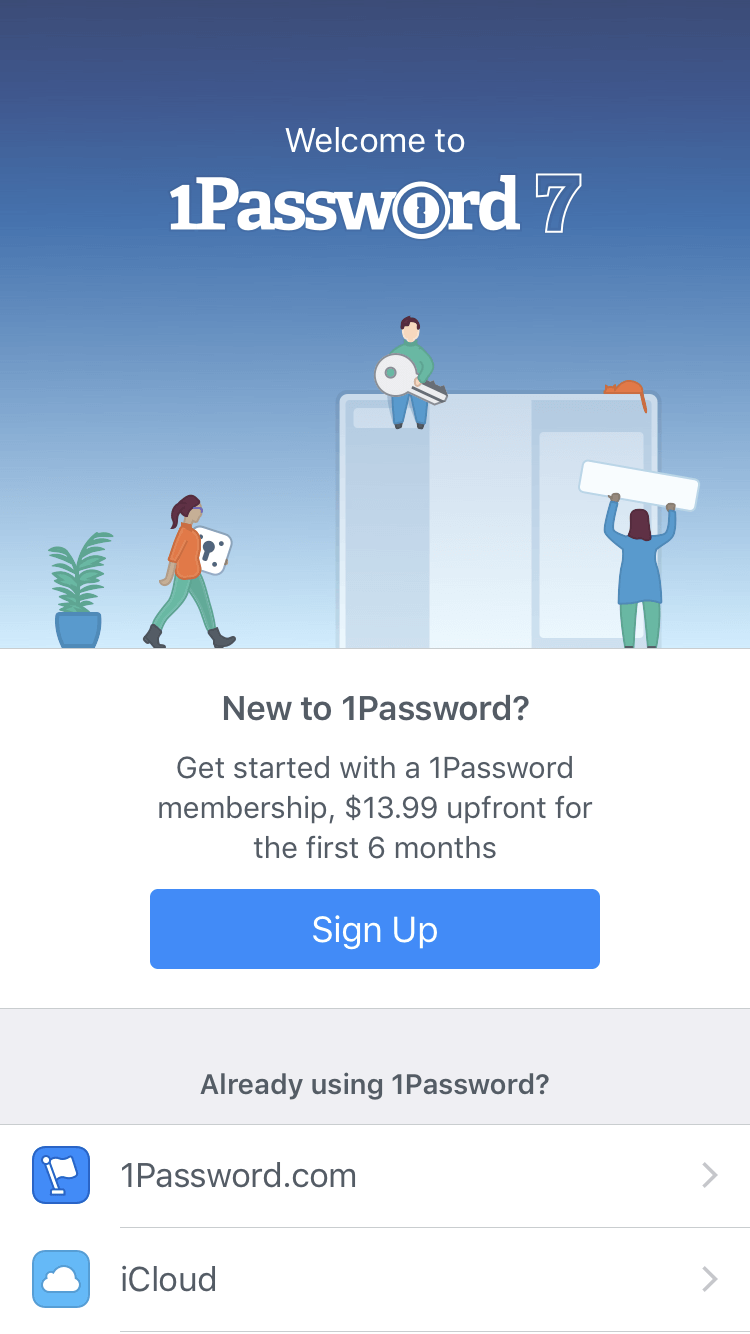
1Senha A base de código foi reescrita do zero há alguns anos, portanto a versão atual ainda carece de alguns recursos que o aplicativo tinha no passado, incluindo o preenchimento de formulários. Uma característica única do aplicativo é o Modo Viagem, que pode remover informações confidenciais do cofre do seu telefone ao entrar em um novo país. Leia nossa revisão completa da 1Password aqui.
1Senha funciona:
- Ambiente de trabalho: Windows, Mac, Linux, Chrome OS,
- Móvel: iOS, Android,
- Navegadores: Chrome, Firefox, Internet Explorer, Safari, Edge.
Uma vez que você tenha adicionado algumas senhas, seus detalhes de login serão automaticamente preenchidos. Infelizmente, embora você possa exigir que uma senha seja digitada antes de preencher automaticamente todas as senhas, você não pode configurar isso apenas para sites sensíveis.
Como outros aplicativos de senha iOS, você pode optar por usar Touch ID, Face ID e Apple Watch como uma alternativa para digitar sua senha.
Sempre que você cria uma nova conta, 1Password pode gerar uma senha forte e única para você. Por padrão, ela cria uma senha complexa de 24 caracteres que é impossível de invadir, mas as configurações padrão podem ser alteradas.
Para compartilhar o acesso a um site com todos os membros da sua família ou plano de negócios, basta mover o item para o seu cofre compartilhado. Para compartilhar com certas pessoas, mas não com todos, crie um novo cofre e gerencie quem tem acesso.
1Senha não é apenas para senhas. Você também pode usá-la para armazenar documentos privados e outras informações pessoais. Estes podem ser armazenados em diferentes cofres e organizados com tags. Dessa forma você pode manter todas as suas informações importantes e sensíveis em um só lugar.
Finalmente, 1Password's Watchtower irá avisá-lo quando um serviço web que você usa será hackeado, e sua senha comprometida. Ela lista vulnerabilidades, logins comprometidos e senhas reutilizadas. No iOS, não há uma página separada que lista todas as vulnerabilidades. Em vez disso, avisos são exibidos quando você visualiza cada senha individualmente.
5. McAfee True Key
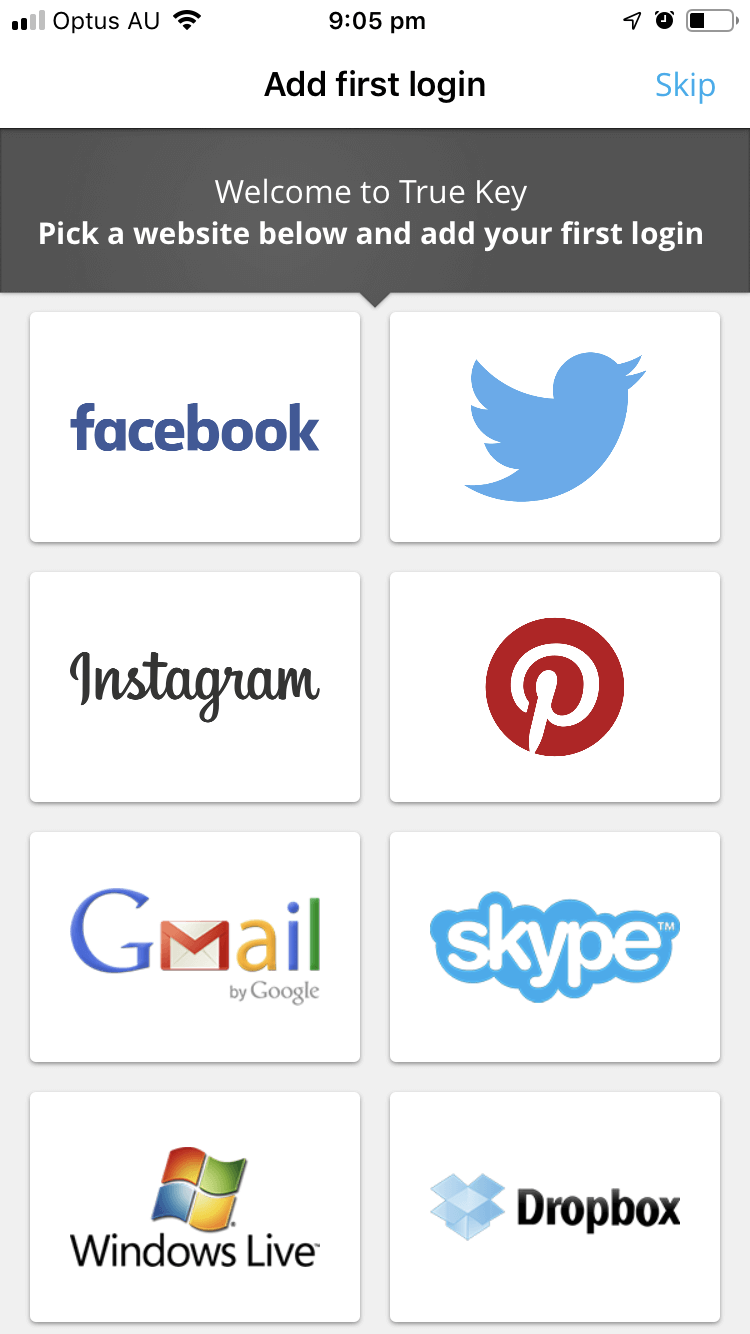
McAfee True Key não tem muitos recursos - você não pode usá-lo para compartilhar senhas, alterar senhas com um único clique, preencher formulários da web, armazenar seus documentos ou auditar suas senhas. Na verdade, ele não faz tanto quanto o plano gratuito da LastPass.
Quais são os seus pontos fortes? É barato e faz bem o básico. Oferece uma interface web e móvel simples, e ao contrário da maioria dos outros gestores de senhas, não é o fim do mundo se você esquecer sua senha mestra. Leia nossa revisão completa da True Key aqui.
A True Key funciona:
- Ambiente de trabalho: Windows, Mac,
- Móvel: iOS, Android,
- Navegadores: Cromado, Firefox, Edge.
Além de proteger os seus dados de login com uma senha mestra (que a McAfee não mantém um registro), a True Key pode confirmar a sua identidade usando uma série de outros fatores antes que ela lhe dê acesso:
- Reconhecimento facial,
- Impressão digital,
- O segundo dispositivo,
- Confirmação por e-mail,
- Dispositivo de confiança,
- Windows Olá.
No meu iPhone, eu uso dois fatores para desbloquear o aplicativo: o fato de meu iPhone ser um dispositivo confiável e Touch ID. Para segurança extra, eu poderia adicionar um terceiro fator, tocando Avançado : a minha senha mestra.
Depois de adicionar algumas senhas (você precisa usar o aplicativo desktop para importar senhas de outros gerenciadores de senhas), True Key irá preencher seu nome de usuário e senha para você. Mas ao invés de usar o recurso AutoPreenchimento do iOS, True Key usa a folha de compartilhamento. Você precisará adicionar uma extensão a cada navegador web que você usar manualmente. Isso é um pouco menos intuitivo, mas não é difícil de fazer.
Eu posso personalizar cada login para exigir que eu digite minha senha mestra antes de entrar. Prefiro fazer isso ao entrar no meu banco. A opção de login instantâneo do aplicativo desktop não está disponível no aplicativo móvel.
Ao criar um novo login (que também é feito através da Folha de Partilha), a True Key pode gerar uma palavra-passe forte para si.
Finalmente, você pode usar o aplicativo para armazenar notas básicas e informações financeiras com segurança. Mas isto é apenas para sua própria referência - o aplicativo não irá preencher formulários ou ajudá-lo com compras on-line, mesmo no desktop. Para simplificar a entrada de dados, você pode digitalizar seu cartão de crédito com a câmera do seu iPhone.
6. Abine Blur
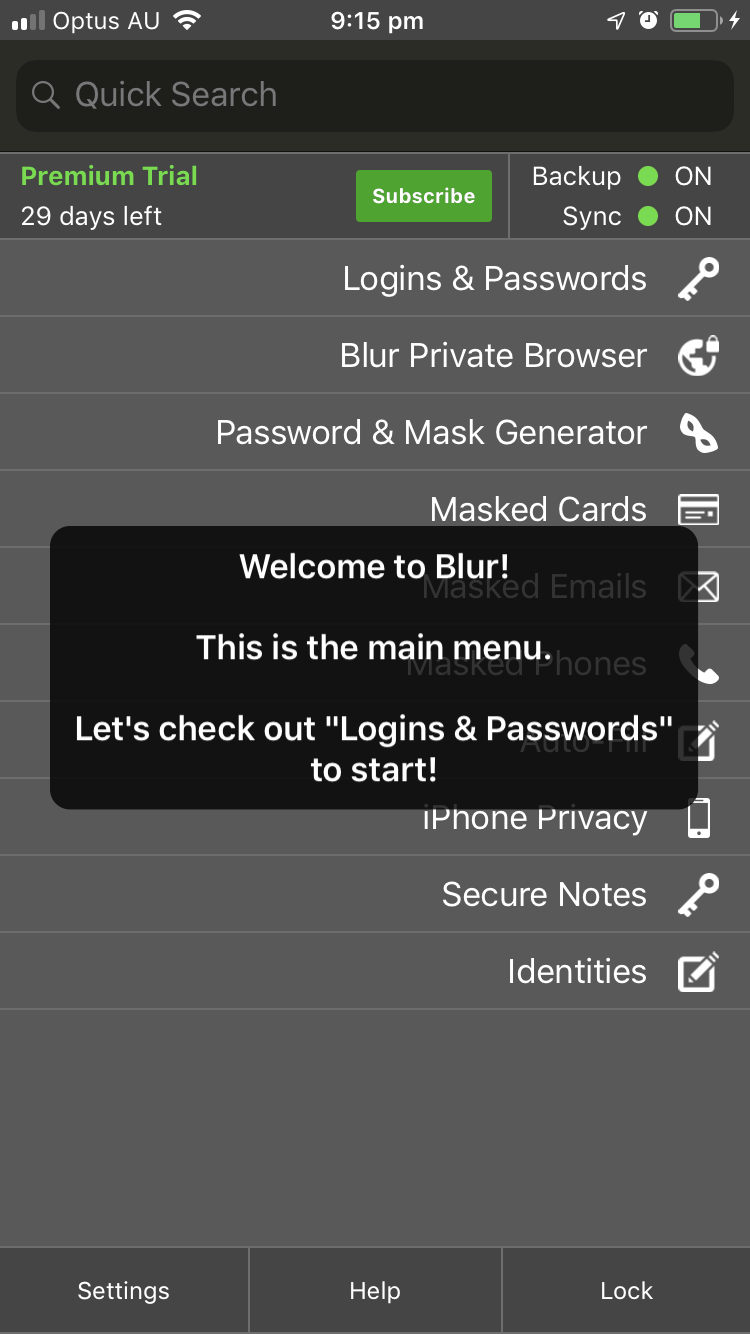
Borrão Abino É mais do que um gerenciador de senhas. É um serviço de privacidade que também pode gerenciar suas senhas. Ele fornece rastreador de anúncios bloqueando e mascarando suas informações pessoais (endereços de e-mail, números de telefone e cartões de crédito), bem como recursos básicos de senhas. Devido à natureza de seus recursos de privacidade, ele oferece o melhor valor para aqueles que vivem nos Estados Unidos. Leia nossa análise completa do Blur aqui.
O Borrão funciona:
- Ambiente de trabalho: Windows, Mac,
- Móvel: iOS, Android,
- Navegadores: Chrome, Firefox, Internet Explorer, Opera, Safari.
Com o McAfee True Key (e LastPass no iOS), o Blur é um dos únicos gerenciadores de senhas que permitem que você redefina sua senha mestra se você esquecê-la. Ele faz isso fornecendo uma senha de backup, mas certifique-se de que você não perca isso também!
O Blur pode importar suas senhas do seu navegador ou de outros gerenciadores de senhas, mas somente no aplicativo desktop. No iPhone você terá que digitá-las manualmente. Uma vez no aplicativo, elas são armazenadas como uma longa lista - você não consegue organizá-las usando pastas ou tags.
A partir daí, o Borrão irá automaticamente usar o AutoPreenchimento do iOS para digitar seu nome de usuário e senha ao fazer o login. Se você tiver várias contas nesse site, você pode escolher a correta da lista.
No entanto, você não pode personalizar este comportamento, exigindo que uma senha seja digitada ao fazer login em determinados sites.
Como outros aplicativos móveis, você pode configurar o Blur para usar o Touch ID ou Face ID ao entrar no aplicativo em vez da sua senha, ou como um segundo fator.
O gerador de senhas do Blur tem como padrão senhas complexas de 12 caracteres, e isso pode ser personalizado.
A seção de preenchimento automático permite que você insira suas informações pessoais, endereços e detalhes de cartão de crédito.
Essas informações podem ser preenchidas automaticamente ao fazer compras e criar novas contas se você usar o navegador embutido do Borrão.
Mas o verdadeiro ponto forte do Borrão são as suas características de privacidade:
- bloqueio do localizador de anúncios,
- e-mail mascarado,
- números de telefone mascarados,
- cartões de crédito mascarados.
Ninguém gosta de dar seus endereços de e-mail reais para serviços web em que você não confia. Em vez disso, dê um endereço mascarado. O Borrão irá gerar alternativas reais e encaminhar e-mails para seu endereço real temporária ou permanentemente. Você pode dar um endereço diferente para cada site, e o Borrão irá acompanhar tudo para você. É uma maneira eficaz de se proteger contra spam e fraudes.
O mesmo vale para números de telefone e cartões de crédito, mas estes não estão disponíveis para todo mundo. Cartões de crédito mascarados só funcionam nos Estados Unidos, e números de telefone mascarados estão disponíveis em 16 outros países. Verifique quais serviços estão disponíveis para você antes de tomar uma decisão - há uma razão pela qual a classificação da App Store Australiana é de apenas 2,2 enquanto a classificação dos EUA é de 4,0.
Mais uma alternativa gratuita
Um gerenciador de senhas gratuito vem instalado em cada iPhone: o iCloud Keychain da Apple. Tenho usado nos últimos cinco anos e funciona bem, embora só funcione com dispositivos Apple e só com o Safari, e faltam muitas das funções que outros gerenciadores de senhas oferecem.
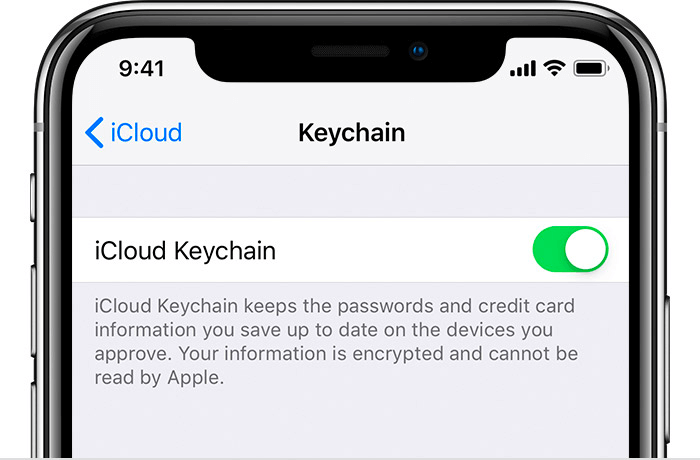
Segundo a Apple, as lojas iCloud Keychain:
- contas de internet,
- senhas,
- nomes de utilizador,
- senhas wifi,
- números de cartão de crédito,
- datas de expiração do cartão de crédito,
- mas não o código de segurança do cartão de crédito,
- e mais.
O que faz bem e o que falta? Para saber, leia nosso artigo detalhado: O chaveiro iCloud é seguro para usar como meu principal gerenciador de senhas?
O que você precisa saber sobre o iOS Password Managers
iOS Agora Permite aos Gestores de Senha de Terceiros Preencher AutoFill
Durante alguns anos, o iCloud Keychain da Apple foi a melhor experiência de gerenciamento de senhas no iOS. Isso porque é o único gerenciador de senhas permitido pela Apple para preencher automaticamente senhas devido à natureza bloqueada do iPhone. Mas isso mudou relativamente recentemente com o lançamento do novo iOS.
A maioria dos gerenciadores de senhas nesta análise aproveita o AutoPreenchimento de Senha. A única exceção é o McAfee True Key, que continua a usar a Folha de Compartilhamento. Ao instalar o seu gerenciador de senhas, você terá de visitar Configurações / Senhas & Contas para configurar o AutoPreenchimento.
Aqui estão as instruções que você vê quando instala o LastPass pela primeira vez.
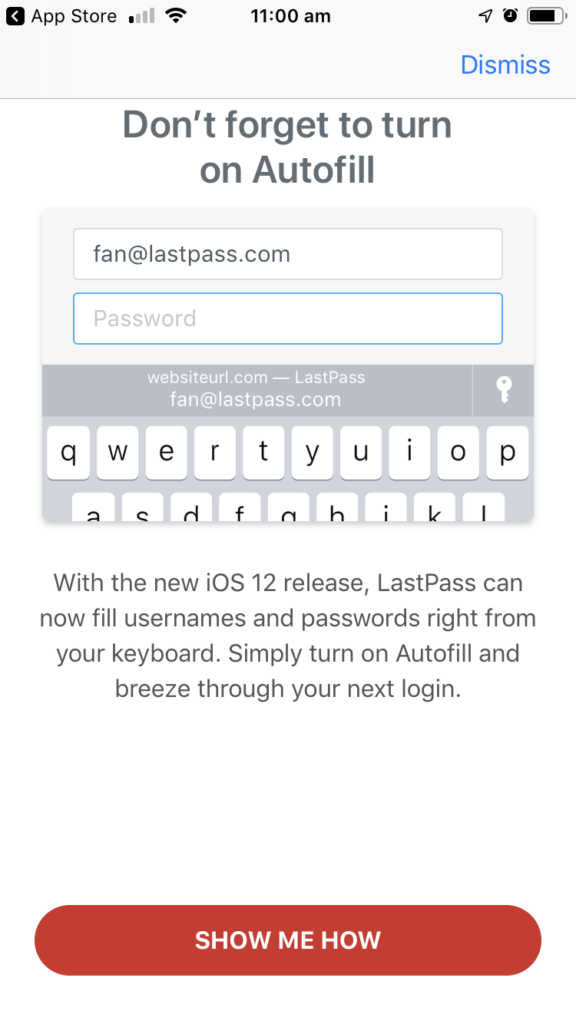
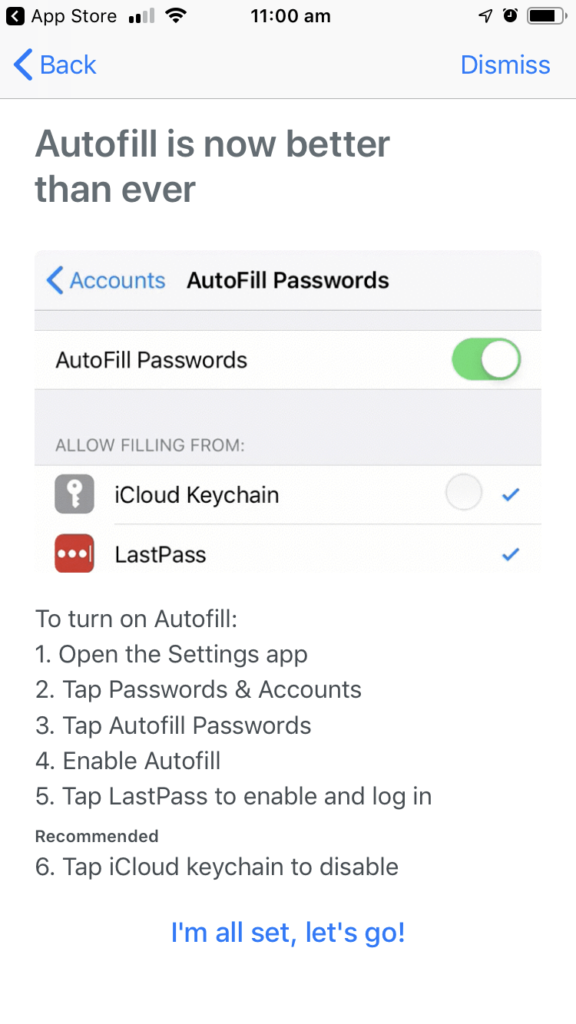
Você precisa de se comprometer
Você experimentará o benefício real de um gerenciador de senhas do iPhone quando começar a confiar nele e se comprometer a usar o mesmo aplicativo em todos os seus dispositivos. Se você continuar tentando se lembrar de algumas de suas senhas, é improvável que você mude seus maus hábitos. Se você ainda sentir que precisa se lembrar de suas senhas, é provável que você escolha senhas fracas que sejam fáceis de lembrar. Em vez disso, deixe seu aplicativo escolhere lembra-te de senhas fortes para não teres de o fazer.
Portanto, o aplicativo que você precisa não vai funcionar apenas no seu iPhone, ele também precisa funcionar em todos os outros computadores e dispositivos que você usa. Você precisa saber que ele vai funcionar onde quer que você esteja sempre. Você precisa de um aplicativo no qual você possa confiar.
Assim, o melhor gerenciador de senhas para seu iPhone também funcionará em computadores Mac e Windows, bem como em outros sistemas operacionais móveis. Ele também precisará oferecer um aplicativo web completo no caso de você precisar obter suas senhas de um computador que normalmente não usa.
O Perigo é Real
As senhas fortes levam tanto tempo para serem descobertas que o hacker não vai viver o tempo suficiente para descobri-las.
A recomendação de usar uma senha única para cada site é importante, e uma lição que algumas celebridades aprenderam da maneira mais difícil. Por exemplo, o MySpace foi violado em 2013, e os hackers puderam acessar a conta de Katy Perry no Twitter e enviar tweets ofensivos, e vazar uma faixa inédita. Mark Zuckerberg do Facebook usou a senha fraca "dadada" para suas contas no Twitter e Pinterest.as contas também foram comprometidas.
De todos os alvos dos hackers, os gerentes de senhas estão entre os mais tentadores. Mas as precauções de segurança que essas empresas estão usando funcionam. Embora LastPass, Abine e outros tenham sido violados no passado, os hackers não foram capazes de passar pela criptografia para obter acesso às senhas dos usuários.
Há mais de uma maneira de alguém obter a sua senha
Mesmo que você use uma senha forte, os hackers estão determinados a obter acesso às suas contas. Em vez de tentarem invadir as suas contas pela força bruta, eles usam ataques de phishing para tentar enganar você para que você lhes entregue a sua senha voluntariamente. Fotos privadas de celebridades no iPhone foram divulgadas há alguns anos, mas não porque o iCloud foi invadido. As celebridades foram enganadas para desistir das suas senhas.
O hacker posou como Apple ou Google e enviou um e-mail para cada celebridade, alegando que suas contas haviam sido invadidas. Os e-mails pareciam genuínos, então eles entregaram suas credenciais conforme solicitado.
Além de estar ciente de tais ataques, você também pode proteger suas contas, certificando-se de que sua senha por si só não seja suficiente para entrar. 2FA (autenticação de dois fatores) é a salvaguarda que você precisa, exigindo que um segundo fator - por exemplo, um código enviado ao seu smartphone - seja inserido antes que o acesso seja concedido.
Finalmente, não se torne excessivamente confiante. Você pode usar um gerenciador de senhas e ainda ter senhas fracas. É por isso que é importante escolher um aplicativo que fará uma auditoria de segurança e recomendará mudanças de senha. Alguns aplicativos até mesmo monitoram a web escura e podem avisá-lo se uma de suas senhas foi comprometida e colocada à venda.

